Baga Edit. Delphi másképp...
|
|
|
- Domokos Faragó
- 9 évvel ezelőtt
- Látták:
Átírás
1
2 Baga Edit Delphi másképp...
3 Baga Edit, 1998 Második kiadás, 1999 március Minden jog fenntartva. A szerző előzetes írásbeli engedélye nélkül a könyvet semmilyen formában nem szabad reprodukálni. Szerkesztette: Baga Edit Tanácsadó és lektor: Baga Zoltán Borítóterv: Nagy Ágnes ISBN Akadémiai Nyomda, Martonvásár Felelős vezető: Reisenleitner Lajos
4 Előszó Rohanó világban élünk, ahol a legnagyobb probléma az állandó időhiány. Ez a számítástechnikában is így van. A hardver eszközök rohamosan fejlődnek, az emberek szoftverrel szemben támasztott igényeik egyre nagyobbak. A programozóknak ugyanannyi vagy talán kevesebb idő alatt sokkal szemléletesebb, barátságosabb és természetesen az elvárásoknak megfelelően működő, megbízható alkalmazásokat kell gyártaniuk. Talán emiatt terjedt el, és terjed napjainkban is egyre több területen az objektumorientált szemlélet. Egyre nagyobb teret hódítanak a vizuális negyedik generációs fejlesztőeszközök is, melyekben adatbázis-specifikáló, képernyőtervező és jelentéstervező eszközök segítségével lényegesen kevesebb kódolással készíthetjük el alkalmazásainkat. A Delphi egy olyan negyedik generációs fejlesztőeszköz, melynek nyelve az Object Pascal egy igazi objektumorientált nyelv. Rengeteg (Delphi 3-ban kb. 150) kész komponens áll rendelkezésünkre, ezek segítségével könnyűszerrel létrehozhatunk tetszetős űrlapokat, bonyolult lebomló menüket, adatkezelő rendszereket és akár még internetes alkalmazásokat is. És ha mindez nem lenne elég, akkor saját komponenseket is fejleszthetünk, sőt válogathatunk a megannyi, világhálón található, mások által fejlesztettek közül is. Azt szokták mondani, hogy a 4GL-ekben pillanatokon belül pár ide-oda kattintással fel lehet építeni egy hét nyelven beszélő" alkalmazást. Ezt az állítást én nem kívánom megcáfolni, csupán kiegészíteni: való igaz, hogy pár mozdulattal annyit valósítunk meg, mint más hagyományos eszközzel több napi munka árán, de azt sem szabad szem elől tévesztenünk, hogy e mozdulatoknak jól irányítottaknak kell lenniük, azaz nagyon jól ismernünk kell a rendelkezésünkre álló eszközt és ennek rengeteg lehetőségét. Folytatva a gondolatmenetet, csak akkor leszünk képesek jó, hatékony alkalmazást összedobni", ha mindezeken felül egy kicsit belátunk a színfalak mögé is, vagyis az alkalmazást ésszel, céltudatosan kattintgatjuk össze". Véleményem szerint ezen ismeretek hiányában megmaradnánk egy okos eszköz buta felhasználóinak". Mindnyájunkat feldob az első 4GL rendszerben fejlesztett alkalmazásunk. De álljunk meg egy szóra! Mitől fut ez a program? Erre a kérdésre és sok másra is választ igyekeztem adni könyvemben. Lépésről-lépésre haladva, elméleti fogalmak, majd konkrét megoldott feladatok segítségével ismerkedhetünk meg a Delphi lehetőségeivel. A könyvet minden érdeklődő - Delphi-vel alig most ismerkedő, vagy már veteránnak" számító - Olvasónak ajánlom. Szándékaim szerint a könyv mindenki számára tartalmaz érdekes részeket. Az első részt (1.-6. fejezet) a Delphivel most ismerkedő Olvasóimnak javaslom. A második egység ( fejezet) a Delphiben történő adatbázis-kezelést mutatja
5 be. A könyv harmadik részében ( fejezet) szerteágazó, de ugyanakkor érdekes és divatos" témákkal foglalkozunk, mint például az OLE, DDE, multi-tier, multi-thread, súgó írása, komponensek fejlesztése... Minden egyes rész elején található egy bevezető az illető rész elsajátításához szükséges előképzettséggel, valamint fejezeteinek rövid ismertetésével. A fejlesztőeszközök használatát nem lehet csak könyvből, elméletben megtanulni. Emiatt igyekeztem könyvemben minél több megoldott feladatot bemutatni (közel 60 alkalmazást), és a használt technikákat, valamint a teljes gondolatmenetet elmagyarázni. Ez azonban csak akkor lesz igazán hatékony, ha velem párhuzamosan Ön is megpróbálja megoldani a kitűzött feladatokat. Ehhez nyújthat segítséget a könyv mellékletének szánt megoldott feladatok gyűjteménye, mely az Interneten az alábbi két címről tölthető le: könyvek oldal ftp.gdf.hu/public/prog/delphi.zip Persze felvetődhet a kedves Olvasóban a kérdés, hogy ezek a feladatok a Delphi mely verziójában készültek? A könyvben a 3-as verziót használtam, de mivel kishazánkban még a régebbi - a 16 bites Delphi 1 és a már 32 bites Delphi 2 - változatok is széleskörűen elterjedtek, a különböző technikák bemutatásánál igyekeztem ezekre is kitérni. Az első kiadás óta megjelent a Delphi 4-es verziója. A könyvben leírtak erre a környezetre is vonatkoznak, a feladatok Delphi 4-esben is futtathatók. Ezúton szeretnék köszönetet mondani mindazoknak, akik e könyv elkészítésében segítségemre voltak. Első sorban meg szeretném köszönni Angster Erzsébetnek az évek során nyújtott támogatását, értékes tanácsait, folyamatos bátorítását. Hálás vagyok Naszádi Gábornak, aki a Delphi világában tett első lépteimet kalauzolta. Köszönöm Zsembery Ágostonnak a könyvhöz fűzött értékes hozzászólásait, építő kritikáját. Továbbá köszönetemet fejezem ki Andor Gergőnek, Apáti Jánosnak, Siposné Németh Mariannának és Tuba Lászlónak, akik különös gonddal olvasták a készülőfélben levő könyvet, segítséget nyújtva a hibák kijavításában. Ugyancsak itt szeretném kifejezni hálámat Márton Attilánénak, Szabó Zoltánnénak, Nagy Sándornak, Jánosik Gáspárnak, Nagy Zoltánnak és családjaiknak az évekkel ezelőtt nyújtott segítségükért, mely későbbi szakmai pályafutásomat jelentősen befolyásolta. Kedves Olvasó! Szeretném, ha a könyvvel kapcsolatos észrevételeit, tapasztalatait - legyenek azok jók vagy rosszak - velem is megosztaná. címem a következő: bagae@hotmail.com
6 Tartalomjegyzék I. RESZ: ALAPFOGALMAK 1. Windows bevezetés...3 I. Általános tudnivalók...3 II. Windows eseménykezelés, üzenetvezérlés...9 z esemény és az üzenet fogalma... 9 z üzenetek típusai zenetek szétszórása és feldolgozása ultitasking a 16 és 32 bites Windows verziókban em sorolt üzenetek Delphi bevezetés A Delphi alkalmazások felépítése A projektállomány szerkezete (*.DPR) Az űrlapállomány szerkezete (*.DFM) Az űrlaphoz tartozó egység (*.PAS) Egy egyszerű Delphi alkalmazás elkészítése A Turbo Pascaltól az Object Pascalig..._ A különbségek és újdonságok rövid áttekintése Új, hasznos rutinok Az Object Pascal osztálymodell Az osztály deklarációja Mezőlista Metóduslista Az adathozzáférés korlátozása Jellemzők Osztályoperátorok Összetett típusú függvényértékek Kivételek kezelése (Exception handling) Védelem a futás-idejű hibák ellen (Try...Except) Erőforrások biztonságos használata (Try...Finally) Saját kivételek létrehozása Kivételek ismételt előidézése Object Pascal karakterláncok Delphi standard komponensek TComponent TControl TLabel (címke) TWinControl...65
7 4.5 TEdit (szerkesztődoboz) TMemo (többsoros szerkesztődoboz), TRichEdit TButton (gomb), TBitBtn (Additional paletta) TSpeedButton (eszköztár gomb, Additional paletta) TCheckBox (jelölőnégyzet) TRadioGroup (választógomb-csoport) TListBox (listadoboz) TComboBox (kombinált lista) Menük használata TMainMenu (Főmenü) TPopupMenu (Gyorsmenü) TMenuItem Feladatok Sender" vadászat Listadobozok Vezérlőelem létrehozása futás közben Mászkáló gomb (TTimer használata) Tili-toli játék Drag&Drop (fogd és vidd, vonszolás) technika Egyéni kurzorok. A TScreen osztály TScreen osztály Több info az alkalmazásban Fülek az űrlapon TTabControl (Win32 paletta) TPageControl (Win32 paletta) TTabbedNotebook(Win3.1 paletta) TNoteBook (Win 3.1 paletta) TTabset (Win 3.1 paletta) ATNotebookés TTabset együttes használata Feladat: Csupafül" űrlap Több űrlapos alkalmazások Alkalmazásunk űrlapjai Az ablakok megjelenítési formái Egyszerű üzenet és adatbeviteli ablakok Rendszer-párbeszédablakok használata Az alkalmazások típusai A TForm komponens SDI alkalmazások készítése MDI alkalmazások készítése Feladat: MDI szövegszerkesztő írása Grafika, nyomtatás Tervezési időben létrehozható grafikai elemek TShape (Additional paletta) TImage (Additional paletta)
8 6.2 Futási időben létrehozható grafikai elemek TCanvas osztály Feladatok Rajzolóprogram Grafika listadobozban és íulsorban Listaelemek grafikai összekötése (a TList osztály használata) Nyomtatás Nyomtatás a Printer objektummal Szövegek nyomtatása Grafikus <-> karakteres nyomtatás Feladat: szövegek és ábrák, karakteres és grafikus nyomtatása II. RÉSZ: ADATBÁZISOK 7. Adatbázis-kezelés Delphiben Az adatbázis-kezelési architektúrák áttekintése Fájl-szerver (File server) architektúra Kliens/szerver (Client/Server) architektúra A több rétegű (Multi-tier) architektúra A Delphi adatabázis-kezelési lehetőségei Az álnév (Alias) A Delphi adatbázis-kezelést elősegítő segédprogramjai Adatbázis-kezelési komponensek A TDataModule osztály Feladat: Egy táblán alapuló böngésző Adatelérési komponensek Az adatelérési komponensek áttekintése A TSession komponens A TDatabase komponens Az adathalmazok kezelése: TDBDataSet osztály Adathalmazok állapotai Adathalmazok nyitása, zárása Mozgás az adathalmazban Rekordok szerkesztése, törlése, új rekordok felvitele Keresés az adathalmazban Egy adathalmaz szűrése Adathalmazok eseményei Az adathalmazok mezői. A TField osztály A mezőszerkesztő használata Származtatott mezők létrehozása A mezőobjektumok jellemzői, eseményei Hivatkozás egy adathalmaz mezőire A TTable komponens
9 8.7 A TDataSource komponens Fő-segéd űrlapok készítése Adatmegjelenítési komponensek Az adatmegjelenítési komponensek használata TDBGrid, TDBCtrlGrid TDBNavigator TDBListBox, TDBComboBox TDBLookupListBox, TDBLookupComboBox Feladat: Könyvnyilvántartó Feladatspecifikáció Az adatmodell Az adatbázis létrehozása Az alkalmazás űrlapjainak megtervezése Az alkalmazás kivitelezése Az adatmodul felépítése Az űrlapok kivitelezése Hibakezelés SQL utasítások a Delphiben Az SQL és a BDE A TQuery komponens A TQuery komponens használata Az SQL utasítás megadásának módozatai SQL megadása tervezéskor begépeléssel SQL megadása tervezéskor a Database Desktop segítségével SQL megadása a vizuális szerkesztővel (Visual Query Builder) Az SQL megadása futásidőben Paraméteres lekérdezések A paraméter (-ek) megadásának módozatai Feladat: Névböngésző kezdőbetű alapján Feladat: A könyvnyilvántartó folytatása Könyvek keresése témakör szerint Egy könyv szerzőinek megszámlálása Jelentések A jelentések felépítése A QuickReport komponenscsalád A jelentések készítésének lépései Jelentések példákon keresztül Egyszerű jelentés létrehozása: vevők listázása Csoportváltásos lista készítése: vevők kezdőbetűk szerint Kétszintű csoportváltásos lista: vevők, megrendeléseik és tételeik. 299
10 Diagramok Kliens/szerver adatbázis-kezelés egy feladaton keresztül Feladatspecifikáció Az adatbázis megtervezése A fizikai adatbázis létrehozása A mezőtípusok (Domains) létrehozása A táblák létrehozása A generátorok létrehozása Pár szó a triggerekről és tárolt eljárásokról A triggerek létrehozása A tárolt eljárások létrehozása A nézetek létrehozása A jogosultságok beállítása Az alkalmazás elkészítése Az álnév létrehozása Pár szó az alkalmazás-logikáról {Business Logic) Az adatszótár {Data Dictionary) létrehozása Az adatmodul felépítése Az alkalmazás űrlapjainak megtervezése III. RÉSZ: ÍNYENCSÉGEK 15. A komponensek fejlesztése A komponensfejlesztés lehetőségei TAlignButton A komponenscsomagok fogalma Komponens ikonjának beállítása TIncCombo TEnabEdit TScrollList TAboutBox Súgó készítése egy saját komponenshez Végszó A súgó készítése A súgó szerkezete és használata A súgó készítésének lépései Feladat: a könyvnyilvántartó súgójának elkészítése A súgó szövegállományának (*.RTF) elkészítése A súgó tartalomjegyzékének (*.CNT) elkészítése A súgó projektállományának (*.HPJ) elkészítése A súgó használata Delphi alkalmazásainkban Tippek, tanácsok...364
11 17. A Delphi alkalmazások telepítése Általános tudnivalók Az InstallShield Express indítása A telepítő külalaki adatai A BDE állományainak kiválogatása Az alkalmazás csoportjainak és állományainak megadása Az alkalmazás állományainak megadása A komponensek konfigurálása Az általános, egyéni és minimális telepítés konfigurálása A párbeszédablakok beállítása A regisztrációs adatbázis bejegyzései A program csoportjának és ikonjának beállítása A telepítőkészlet létrehozása Próbatelepítés Mi változik az adatbázis-szerverek esetén? Az alkalmazások közötti kommunikáció A vágólap (Clipboard) használata Delphiben A DDE (Dynamic Data Exchange) technika DDE kliens alkalmazás készítése Delphiben Hálózatos DDE kapcsolat (NetDDE) Az OLE (Objecí Linking andembedding) technika OLE 1.0, OLE 2.0, OLE automatizmus OLE automatizmus Delphiben Több rétegű (multi-tier) adatbázis-kezelés Feladatspecifikáció A középső réteg elkészítése A kliens alkalmazás elkészítése Végszó Több szálon futó alkalmazások A szál (thread) fogalma Több szálú alkalmazások a Delphiben Több szálú adatbázisos feladat Az adatmodul megtervezése A szálak megtervezése Az űrlap megtervezése A feladat Interbase-es megvalósítása Irodalomjegyzék Tárgymutató
12 I. rész Alapfogalmak
13 E rész tanulmányozásához szükséges előismeretek Egy Delphi program megértése, céltudatos megírása rengeteg előismeretet feltételez: ismernünk kell a konkrét nyelv (Object Pascal) elemeit és sajátosságait, az alkalmazások szerkezetét, a Windows eseményvezérelt technikáját és nem utolsósorban a konkrét fejlesztőkörnyezet lehetőségeit. Ebben a részben a Windows és Delphi programozásának alapfogalmairól lesz szó, így hát erősen támaszkodunk a következő ismeretekre: A Turbo Pascal nyelv szintaxisa Az objektumorientált programozás és tervezés alapjai UML. Mit nyújt ez a rész Önnek? 1. fejezet: Windows bevezetés Áttekintjük a Windows rendszer általános jellemzőit, majd programozói szemszögből beszélünk az eseményvezérelt technológiáról. 2. fejezet: Delphi bevezetés Megismerkedünk a Delphi alkalmazások szerkezetével, és elkészítjük első alkalmazásunkat. 3. fejezet: A Turbo Pascaltól az Object Pascalig Áttekintjük az Object Pascal nyelvben bevezetett újdonságokat, mint például az új osztálymodellt, a kivételek kezelését, a karakterlánc-típusokat stb. 4. fejezet: Standard komponensek Megismerkedünk a leggyakrabban használt vezérlőelemekkel. A fejezet második felében számos feladaton keresztül be is gyakorolhatjuk eddigi ismereteinket. Ugyanitt esik szó a drag&drop technikáról, valamint az egyéni kurzorformák alkalmazásáról. 5. fejezet: Több info az alkalmazásban Megtanulhatjuk adatainkat egy űrlapon több oldalra elhelyezni, majd megismerkedhetünk a több ablakos alkalmazások készítésének módjával. Bemutatjuk az SDI és MDI alkalmazások szerkezetét elméletben és a gyakorlatban is. 6. fejezetben: Grafika, nyomtatás Megismerkedünk a Delphi grafikai és nyomtatási lehetőségeivel elméletben, majd feladatokon keresztül is.
14 1. Windows bevezetés Az általános felhasználói réteget tekintve állíthatjuk, hogy manapság a PC-k világát éljük, a PC-ken pedig legtöbbször Windows operációs rendszer fut. A windowsos világ előnyeit mindnyájan ismerjük: lehetővé teszi az egymással kommunikáló programok párhuzamos futtatását, valamint az alkalmazások szabványos - ablakokra alapozott - grafikai megjelenítését. Ebben a fejezetben az 1.1. pontban a Windows rendszerek főbb jellemzőit fogjuk áttekinteni; e pont elolvasását feltétlenül javaslom minden kedves Olvasómnak. Az 1.2. pontban az eseményvezérelt programozás megvalósítási módjával ismerkedhetünk meg. Ez a Windows programozásával most ismerkedők számára kicsit mélyebb vizet" jelenthet. Ha így lenne, akkor se csüggedjen el, folytassa a 2. fejezettel, majd később olvassa újra, ha már nagyobb tapasztalattal rendelkezik. Olyan - talán kevésbé ismert - háttérjelenségekkel, mechanizmusokkal ismerkedhetünk itt meg, melyek hiányában egy programozó még egy 4GL nyelvben sem boldogul, nem képes megérteni a pillanatokon belül elkészített alkalmazás működését, és ebből kifolyólag javításokat sem képes rajta eszközölni. 1.1 Általános tudnivalók A Windowsnak ma már több változatát ismerjük. Az első általánosan elterjedt változat, a 16 bites Windows 3.1, még nem teljesen különálló operációs rendszer, hiszen a DOS-ra épül. A későbbi változatok már 32 bitesek, ezek a Windows 95 (Win95) és a Windows NT (WinNT). A WinNT már különálló operációs rendszer, a Win95 pedig szerkezetileg a Win 3.x és a WinNT között tálálható. A Windows rendszerjellemzői: Multitasking Windowsban párhuzamosan több alkalmazást is futtathatunk. Ezek lehetnek különbözőek (pl. Word és Excel), de lehetnek egyazon alkalmazás több példányai is (pl. Word két példánya, mindegyik a saját ablakában). A Windows 16 és 32 bites változataiban a multitaskingnak két különböző típusával találkozunk: a non-preemptive és a preemptive multitaskinggal. Bővebben lásd az pontban.
15 Dinamikus adatcsere lehetőségek Windowsban a párhuzamosan futó alkalmazások képesek egymással kommunikálni. A kommunikációnak több módja van: Vágólap (Clipboard) A vágólap egy Windows szinten közös memóriaterület, melyet minden futó alkalmazás használhat. Egy alkalmazásból szövegrészeket, táblázatokat, képeket stb. másolhatunk vagy vághatunk ki erre a területre, majd ezeket később - akár több példányban is - beilleszthetjük más alkalmazásokba. Például egy Excel táblázatrészt vágólapon keresztül áthelyezhetünk a Word dokumentumunkba. DDE (Dynamic Data Exchange = Dinamikus adatcsere) A DDE leginkább szöveges információk (szövegek vagy makróparancsok) cseréjét teszi lehetővé a párhuzamosan futó alkalmazások között egy ún. kommunikációs csatornán keresztül. Például egy Delphi alkalmazásból küldhetünk egy Excel munkalap cellájába egy szöveget, és ennek tartalmát onnan vissza is olvashatjuk. Ugyancsak DDE kommunikációs csatornán keresztül egy szöveges makróparanccsal utasíthatjuk a Windows programkezelőjét {Program manager) például arra, hogy egy programcsoportot hozzon létre. (Ezt általában a telepítőprogramok végén szoktuk kérni.) OLE (Object Linking and Embedding = Objektumok csatolása és beágyazása) Az OLE technikának köszönhetően alkalmazásainkat olyan szolgáltatásokkal is feldúsíthatjuk, melyeket más alkalmazások bevonásával fognak kielégíteni: alkalmazásunk beágyazva vagy csatolva tartalmazhat egy másik program által létrehozott objektumot. Például egy Winword dokumentumba elhelyezhetünk egy PaintBrush képet; ha szerkeszteni szeretnénk a képet, elég rá duplán kattintanunk, és máris betöltődik a PaintBrush, elkezdődhet a szerkesztés. Az OLE technikának több változata van (OLE 1.0, OLE 2.0, OLE automatizmus), ezekről, valamint a többi adatcsere lehetőségről is részletesebben a 18. fejezetben lesz szó. Memóriakezelés (Windows Memory Management) A memória nagyon fontos erőforrás 1 a Windows környezetben, hiszen kezelésétől függ a rendszer hatékonysága. Tekintsük át röviden a Windows memóriakezelésének fő alapelveit: 1 Windowsban erőforrásnak nevezünk minden - a program működéséhez szükséges - szoftver, illetve hardver eszközt, például memória, processzor, háttértároló, fontok, egérkurzor (formája *.CUR állományban tárolódik), ikon (*.ICO), súgóállomány (*.HLP) stb.
16 A multitasking csak megfelelő memóriakezeléssel valósítható meg. Ugyanazon alkalmazás párhuzamosan futó példányai közös kódblokkokat használnak, de ugyanakkor külön adatblokkokkal rendelkeznek. A windowsos alkalmazásaink által lefoglalt memóriaterületek (programjaink kód- és adatblokkjai) általában a memória területén belül mozgathatók (moveable), valamint eldobhatok (discardable), azaz szükség esetén eltávolíthatók a memóriából. A kódblokkokat a rendszer csak szükség esetén tölti be a memóriába, akkor, amikor valamely futó programnak szüksége van rájuk. Minden új blokk betöltésének előfeltétele az, hogy rendelkezésre álljon megfelelő méretű szabad hely a tárban, azaz a betöltést egy helyfelszabadításnak kell megelőznie. A Least Recently Used" {LRU = legkevésbé frissen", azaz legrégebben használt) elv alapján a Windows a legrégebben - azaz a legkevésbé - használt blokkot fogja eltávolítani a memóriából, és ennek helyére fogja az új blokkot beolvasni. Ezt nevezzük virtuális memóriakezelésnek vagy swap technikának. Ezen elvek lehetővé tették, hogy Windowsban a fizikai memória kapacitásánál nagyobb programokat is futtathassunk, sőt azt is, hogy több nagyméretű alkalmazást párhuzamosan elindíthassunk. Dinamikus könyvtárkezelés A Windows rendszer talán legjelentősebb strukturális elemei a dinamikusan szerkeszthető rutinkönyvtárak (Dynamic Link Library-k). A DLL-ek nem végrehajtható állományok, csupán rutinkönyvtárak, melyeknek elemeit (függvényeit és eljárásait) bármely Windows alkalmazás használhatja. Ezek a rutinok DLL, EXE 1 és egyéb (például OCX) kiterjesztésű állományokban találhatók. Számos DLL már a Windows rendszernek része (pl. KERNEL.EXE, USER.EXE, GDI.EXE...). Ugyanakkor készíthetünk saját DLL-eket is, ezzel kiegészítve a Windows rendszert újabb funkciókkal. A legfontosabb Windows DLL-ek szerepét az 1.1. ábra mutatja. Könyvtár KERNEL32 USER32 GDI32 2 Szerepe - memóriakezelés - programok betöltése, kezelése - ablaktechnika, felhasználói felület - grafikus megjelenítés 1.1. ábra. A 32 bites Windows főbb rutinkönyvtárai és azok szerepe (16 bites Windowsban: KERNEL, USER, GDI) 1 2 Ez egy speciális EXE formátum, melyben egy összesítő táblázatban megtalálható minden könyvtárbeli rutin címe. GDI = Graphics Device Interface
17 A Windows programokból hívható rutinok együttes neve az API (Application Programming Interface), ezek a különböző DLL-ekben található függvények és eljárások. Grafikus felhasználói felület (Graphical User Interface) A grafikus ablakalapú felhasználói felületet először 1970-ben a PARC (Palo Alto Research Center) fejlesztette ki, majd 1984-ben az Apple is átvette, alkalmazta. Főbb előnyei: Felhasználóbarátság Erre vonatkoznak a WYSIWYG" (What You See Is What You Get) és a, ook and Feer elvek is, azaz az ablakban megtalálható minden elérhető funkció. Elég kattintanunk, és máris érezhető, látható az eredmény. A felhasználóbarátsághoz az is hozzátartozik, hogy minden ablakban egységes erőforrásokat találunk: menüsorok, gombok, ikonok, párbeszédablakok stb. Ily módon a Windows rendszer felhasználójának igazán könnyű dolga van. Windows betűtípusok A betűk kijelzése Windowsban nem karaktergenerátor segítségével történik (mint DOS-ban), hanem raster, vektor és TrueType technikával. Egy adott betűtípus esetén a betűk külalakja állományokban van letárolva, akár bittérkép formájában (raster), akár egy algoritmus formájában, melynek segítségével megrajzolható az illető betű (vektor és TrueType). Ennek köszönhető az a tény, hogy szövegeink szerkesztésekor oly sokféle betűtípust használhatunk. GUI <-> hardver függetlenség Windowsban óriási előnynek számít az, hogy a felhasználói felület teljesen független a konkrét hardver konfigurációtól. A programozó egységesen kezelheti a különböző I/O eszközöket: billentyűzetet, egeret, képernyőt, nyomtatót stb. A különböző eszközmeghajtókkal (driver) nem nekünk kell törődnünk, ez a Windows rendszer feladata. Mindezek a szabványos grafikus könyvtár rutinjainak segítségével valósíthatók meg (GDI = Graphics Device Interfacé). Ez a könyvtár a Windows rendszer része (lásd 1.1. ábra). DOS <-> Windows kapcsolat A Windows 3.x változatai még nem működnek külön operációs rendszerként, sok mindenben támaszkodnak a,jó öreg" DOS-ra. Ezekben a rendszerekben néhány feladat továbbra is a DOS-ra hárul (pl. az állományok kezelése), míg másokat átvállalt a Windows (képernyő, billentyűzet, egér, nyomtató, portok, memória kezelése, programok betöltése és kezelése). A Win95-ben még többé-kevésbé szükség van a DOS-ra, a WinNT-ben azonban már minden feladatot a Windows lát el (lásd 1.2. ábra). Ha WinNT előtti Windows verziót használunk, akkor megfordulhat fejünkben a következő kérdés: vajon nem írhatunk-e egy hagyományos DOS-os programot úgy, hogy csak a megjelenítést és egérkezelést vegyük át a Windowstól? Természetesen
18 NEM. Egyrészt ez a perifériák kezelése miatt lehetetlen, másrészt a windowsos és DOS-os programok között elvi különbségek is vannak. Míg DOS-ban a program írója mondja meg, hogy ez mikor, milyen adatot kér be és ír ki, addig a Windowsban a felhasználó az, aki össze-vissza" kattintgat, és kénye-kedve szerint szabályozza az alkalmazás futását. Valójában azt lehet mondani, hogy egy windowsos program nem tesz mást, mint megjeleníti az ablakait, és ezek után nagy figyelemmel várja a felhasználó akcióit. Ezek után a felhasználó szabályozza alkalmazásunk futását a különböző gombok, menüpontok stb. hívásával. Egy windowsos program minden részének windowsos elveken kell működnie ábra. Programozás DOS-ban és Windowsban (A Win95 szerkezetileg a Win 3.x és a WinNT között található.) DOS-os környezetben programozhatunk Pascalban, C-ben, vagy egyéb magas szintű nyelvekben. A kiválasztott nyelv ráépül az operációs rendszerre, mintegy kibővítve azt egy rutincsomaggal. Az így fejlesztett programokban hívhatjuk a nyelv rutinjait (esetleg, ha az objektumorientált, akkor objektumainak metódusait is), hívhatunk megszakításokat, és, ha nagyon akarjuk, kezelhetjük közvetlenül is a hardvert (pl. képernyőmemóriába való közvetlen írás). Windowsban az absztrakciós szint megemelkedett. Maga a Windows rendszer eleve kibővíti a DOS-t egy API-nak nevezett rutincsomaggal. Ezek a rutinok minden windowsos fejlesztő környezetből hívhatók. Erre ráépülnek az egyes környezetek rutincsomagjai vagy osztálykönyvtárai, attól függően, hogy az adott környezet mennyire
19 objektumorientált. Egy Delphi programban hívhatjuk a Delphi objektumok metódusait, és - ha ez nem elég, akkor - rendelkezésünkre áll az API több ezer rutinja. A DOS-szal ellentétben a Windowsban már nem illik" megszakításokat hívni, vagy közvetlen hardverkezelést lebonyolítani. Ezt a Windows rendszerek egyre kevésbé támogatják. Sőt! Az alkalmazásunk akkor lesz csak igazán hordozható, ha abban még API hívások sincsenek, mivel ezek formája is változhat a különböző Windows verziókban. Ha például 32 bites Windows környezetben elindítunk egy 16 bites alkalmazást (mely természetesen 16 bites API rutinhívásokat tartalmaz), akkor ez beránt maga mellé egy fordítót", mely a 16 bites API hívásokat 32 bites API-vá alakítja. Ezért tapasztaljuk azt, hogy a 32 bites környezetekben a 16 bites alkalmazások lassúbbak, mint ha ugyanazt az alkalmazást 32 bitesre lefordítanánk. Az API hívásokat mellőző Delphi program forrásszinten válik hordozhatóbbá, azaz egy 16 bites Delphiben írt alkalmazást lefordíthatunk 32 bites környezetben, és így egy gyorsabb (32 bites) futtatható állományt kapunk, mint a 16 bites környezetben generált változata ábra. A felhasználó egy ablakon keresztül kommunikál az alkalmazással A Windows rendszer alapvetően objektumorientált. Minden alkalmazása ablakokban jelenik meg. Minden ablak objektumként fogható fel, hiszen rendelkezik adatokkal és viselkedéssel. Adatai: az ablak címe, menüje, színe, gombjai, kurzor formája, ikonja stb. Viselkedése: reakciója a különböző külső és belső eseményekre
20 Amint ezt az 1.3. ábra is mutatja, a felhasználó az ablak-objektumon keresztül kommunikál az alkalmazással. Az ablakon keresztül kérhet szolgáltatásokat, és az ablakban fogja látni ezek eredményeit. Az ablak és a felhasználó közti információcsere, a teljes rendszer működése az üzenetek közvetítésén alapul. Más objektum-jelöltek is vannak a Windows rendszerben: Ha egy windowsos alkalmazásban nyomtatni szeretnénk, akkor ezt a nyomtatóobjektum segítségével tehetjük meg. Ez egy tipikusan szerver objektum, ő szolgálja ki a rendszerből érkező és nyomtatással összefüggő kéréseket. A legtöbb windowsos alkalmazásban az állomány megnyitási, mentési, nyomtatási, betűtípus beállítási feladatokat ugyanazokkal a párbeszédablakokkal valósítják meg. Például Wordben és Excelben ugyanúgy néznek ki a File/Open, Save, Save as..., Print menüpontok hatására megjelenő ablakok. A párbeszédablakok is objektumok, melyek a Windows rendszer részei, innen veszi kölcsön" a Word, Excel, Delphi... Ezek az objektumok rendelkeznek megjelenési tulajdonságokkal, valamint tipikus viselkedéssel is (pl. mi történik, ha az OK vagy a Cancel gombokra kattintunk). 1.2 Windows eseménykezelés, üzenetvezérlés Az esemény és az üzenet fogalma Esemény (Event) Amikor egy program felhasználója kérni szeretne valamit a programtól, akkor a billentyűzet, az egér, vagy más beviteli eszköz segítségével hat a rendszerre. Bekövetkezik tehát egy esemény. Ezt a megfoghatatlan" külső történést a Windows rendszer fogadja, és üzenetté alakítja. Üzenet (Message) Az üzenet egy rekord, melyet a Windows rendszer állít elő, és adatai az őt kiváltó esemény típusára, paramétereire vonatkoznak. Típusa a TMessage: Type TMessage = Record Msg: Word; {az üzenet azonosítója) wparam: Word; {az üzenet paraméterei egy Word...} IParam: Longlnt; {és egy Longint típusú mezőben) Result: Longlnt; {az üzenet feldolgozásának eredménye) End; Nézzük meg például, milyen üzenet keletkezik akkor, amikor kattintunk az egér bal gombjával vagy amikor lenyomjuk az 'A' billentyűt (1.4. ábra):
21 1.4. ábra. Esemény átalakítása üzenetté A billentyűzetről érkező eseményeknél a Windows az üzenetben a billentyű úgynevezett virtuális kódját (virtual-key code) tárolja, mely egyértelműen azonosítja a lenyomott billentyűt. Ez a kód egy Windows rendszerbeli konstans érték 1 : az 'A' esetén VK_A = $41 2 ; 'B' esetén VKB = $42; 'Delete' estén VK_DELETE = $2E stb. Az üzenetek azonosítói konstansként is szerepelnek a rendszerben, így a konkrét számértékekkel nem kell törődnünk. Például: WM_LBUTTONDOWN = $201 {Windows Message Left Button Down) WMJKEYDOWN = $100 WM KEYUP = $ Lásd API súgó (WIN32.HLP) Virtual-Key Codes témakör. A $ jel - Pascal jelölés szerint- azt jelenti, hogy a szám a 16-os számrendszerben értendő.
22 1.2.2 Az üzenetek típusai 1.5. ábra. Üzenetek típusai Minden eseményből legalább egy üzenet képződik a Windows rendszer bejáratánál". Ezeket külső üzeneteknek nevezzük, mivel valamelyik perifériáról érkeznek a rendszerbe. A külső üzenetek kétfélék lehetnek: helyzetiek vagy fókuszáltak. Helyzetinek nevezünk egy üzenetet akkor, ha fontos jellemzője bekövetkezésének képernyőpozíciója (pl. egérgomb kattintásakor). A fókuszált üzenetre nem jellemző a képernyőpozíció; ha lenyomjuk az 'A' billentyűt, akkor minket a billentyű (billentyűzeten való) helyzeti kódja 1 (scan code) fog érdekelni, nem pedig az egérkurzor pillanatnyi pozíciója. Üzenetek a rendszeren belül is születhetnek. Ha egy ablakot elmozdítunk vagy átméretezünk, akkor a frissen felderített részt újra kell rajzolnunk; ez egy belső üzenet a WM_PAINT - hatására automatikusan megtörténik. De belső üzenet keletkezik akkor is, ha egy belső hiba áll elő, ha érkezik egy órajel (WM_TIMER) stb. Az üzeneteket (származásuktól függetlenül) a Windows rendszer megfelelő szabályok alapján szétosztja a futó alkalmazások között. A fókuszált üzenetet a fókuszban levő ablak fogja megkapni és feldolgozni úgy, ahogy azt az ablak tervezői elgondolták. A helyzeti üzenetet általában az az alkalmazás, illetve az alkalmazásnak az az ablaka kapja, amelynek a felületén történt. Előfordulhat persze az is, hogy átkattintunk egy másik alkalmazás ablakába. Ilyenkor az eddigi aktív alkalmazás háttérbe szorul (mert kap egy ezt előidéző belső üzenetet), az új alkalmazás pedig előbukkan a háttérből, takart részei kirajzolódnak. Ettől a pillanattól kezdve ez lesz az aktív alkalmazás. Ebben az esetben tehát nem csak az az alkalmazás kapott üzenetet, amelyikre kattintottunk, hanem egy másik is. Lám-lám, mennyi minden történt, holott mi csak egyet kattintottunk. Ez egy külső üzenet- 1 A billentyűzet minden billentyűjéhez egyedi helyzeti kód tartozik. A rendszer-ebből állítja elő a billentyűhöz tartozó betű kódját az aktuális billentyüzetkiosztásnak (angol, magyar) megfelelően.
23 ben nyilvánult meg, a többit a Windows rendszer hozta létre belső üzenetként. Ezt nevezzük üzenetláncnak. Természetesen most nem kívánjuk beleásni magunkat az üzenetek létrehozásának rejtelmeibe. Ebbe túl sok beleszólásunk nincs, ez a Windows feladata, és feltehetőleg jól el is látja. Fontos azonban tudni ezek létezéséről, és szükség esetén ezeket nyomon is kell tudnunk követni. Erre használható a WinSight 1 program Üzenetek szétszórása és feldolgozása Általános fogalmak: A 16 bites Windowsban minden futó alkalmazás saját üzenetsorral rendelkezik, melyben a neki szánt üzenetek kerülnek bele. A 32 bites windowsos alkalmazásokban már több szálon (thread) futhat a program 2, itt minden szálnak külön üzenetsora van. Ezekbe a sorokba a rendszer helyezi el az üzeneteket, ez válogatja és osztja szét a párhuzamosan futó alkalmazások között a bekövetkezett események üzeneteit. A 16 bites Windowsban a külső üzenetek nem kerülnek közvetlenül az alkalmazások soraiba, hanem ezeket a rendszer ideiglenesen egy rendszerszintű üzenetsorba gyűjti öszsze. A 32 bites Windowsban már nincs rendszerszintű üzenetsor (ez nyilván a preemptive multitasking-gax magyarázható, lásd később az pontban), így az üzenetek egyből az alkalmazások (szálak) soraiba kerülnek. De hogyan kerülnek az üzenetek a megfelelő sorokba? A Windows bejáratánál keletkezett üzeneteket a rendszer sorban megvizsgálja. Minden üzenetről eldönti, hogy mely alkalmazásoknak, azon belül mely szálaknak, és milyen formában kell továbbítania. Az Alt + Tab billentyűkombináció valószínűleg több alkalmazás működését is befolyásolni fogja, míg egy egyszerű 'A' billentyű leütése üzenetének csak az aktív ablakhoz kell eljutnia. Ha viszont egy üzenet bekerült egy alkalmazás valamelyik szálának sorába, akkor ettől a pillanattól kezdve a Windows már nem tehet semmit, most már az alkalmazáson a sor, neki kell a beérkezett üzenetet valamilyen módon feldolgoznia. A windowsos alkalmazások minden szálában megtalálható egy üzenetkezelő ciklus" (message loop). Feladata az, hogy kiolvassa a sorban álló üzenetek, majd továbbítsa ezeket a megfelelő ablakhoz. Körülbelül így: Ciklus amíg nincs vége az alkalmazásnak (szálnak) Üzenet kiolvasása a sorból {GetMessage} 1 2 Ez a program a legtöbb Windows-os fejlesztőeszközzel együtt érkezik, megtalálható a Delphi csoportjában is. Segítségével megfigyelhetjük, hogy milyen üzenetek képződnek a rendszerben, mely ablak fogadja, és hogyan dolgozza fel ezeket. Egy alkalmazásban a több, párhuzamos futó szálat leginkább úgy lehet elképzelni, mint több kicsi alkalmazást egy nagyobbon belül. A szálakról bővebben a 20. fejezetben lesz szó.
24 Üzenet esetleges átalakítása {TranslateMessage} Üzenet továbbítása a megfelelő ablakfüggvénynek {a Windowson keresztül: DispatchMessage} Ciklus vége Egy billentyű leütésekor az üzenetbe annak virtuális kódja kerül. Később azonban a betű kirajzolásakor szükség van annak ASCII kódjára is. Ezt az átalakítást (virtuális kód -» ASCII kód) az üzenetkezelő ciklusban kell elvégezni (egy speciális API függvénnyel: TranslateMessage). Az átalakításnak természetesen csak akkor van értelme és hatása, ha a billentyűnek tényleg megfelel egy ASCII kód (például egymagában a Shift billentyűnek nincs ASCII kódja). Minden alkalmazásban van legalább egy, de általában több ablak. Minden egyes ablaknak van egy saját ablakfüggvénye (window procedure), melyben feldolgozza a neki szánt üzeneteket. Ez egy hatalmas elágazás, mely logikailag a következőképpen néz ki: Elágazás Üzenet = Kattintás esetén Kattintás feldolgozása Üzenet = Billentyű lenyomás esetén Billentyű lenyomásának feldolgozása Elágazás vége Programunkban tehát minden ablak rendelkezik egy saját ablakfüggvénnyel. Az ablakokat az alkalmazás elindításakor regisztrálnunk kell (Delphiben ezt a rendszer végzi el, de például Borland C++ 3.l-ben még nekünk kellett kódolnunk). A regisztrálás hatására a rendszer megismeri" az ablakokat, megjegyzi az ablakfüggvények címeit. Ezek a függvények közvetett módon hívódnak meg. A megfelelő szál üzenetkezelő ciklusa utolsó tevékenységeként az üzenetet visszadobja" a Windowsnak {DispatchMessage), aki - az erre vonatkozó ismeretek birtokában - meghívja a megfelelő ablakfüggvényt. Egy windowsos alkalmazás lényegében az ablakfüggvények elágazásaiban implementált rutinokból áll, ezek tartalmazzák a feladatspecifikus feldolgozásokat. Ennyit általánosságban, és most nézzünk egy konkrét példát: kövessük végig az 'A' billentyű lenyomásának feldolgozását. Az 1.6. ábrán Windows rendszer-üzenetsort és alkalmazás üzenetsort láthatunk. Ez a 16 bites rendszerekben igaz. A 32 bites Windowsban annyi változik, hogy ott nincs rendszerszintű üzenetsor, és egy alkalmazáson belül minden szálnak saját sora van.
25 1.6. ábra. Az események feldolgozása a 16 bites Windowsban A Windows rendszer fogadja az 'A' billentyű leütése" eseményt, azonnal üzenetté alakítja, majd elhelyezi a rendszerszintű üzenetsorban. Itt megvizsgálja az üzenetet, tapasztalja, hogy ezt csak az aktív alkalmazásnak kell továbbítania (ez más alkalmazásokat nem érint), tehát meg is teszi. Most már az applikáción a sor. A föprogramjában levő üzenetkezelő ciklusban kiolvassa, átalakítja, majd a rendszer segítségével közvetett módon eljuttatja a megfelelő ablakfüggvényhez. Igen ám, de vajon melyik ablak fogja az üzenetet megkapni? Fókuszált üzenetről lévén szó, a fókuszban levő ablak a címzett. A mi esetünkben ez a szerkesztődoboz (2. Ablak), tehát az ő ablakfüggvényét kell meghívni (paraméterében átveszi az üzenetet). A szerkesztődoboz valószínűleg úgy fogja a billentyűzet üzenetét feldolgozni, hogy a karaktert megjeleníti a soron következő pozíciótól. Igen ám, de a
26 kiíráshoz is API (pontosabban GDI) függvényre van szükség. így hát a labda hosszas ide-oda dobálásával" végre megszületett az eredmény, az új betű megjelent a szerkesztődobozban, a kurzor pedig ott villog utána. Az alkalmazás készen áll a további üzenetek fogadására. Ebből azt a következtetést vonhatjuk le, hogy ameddig az egyik üzenet feldolgozása folyik, addig a többi - később bekövetkezett - üzenet kényszeredetten várakozik a sorban. Vegyünk egy másik példát: tegyük fel, hogy írtunk egy telepítőprogramot. Ezt elindítjuk, beállítjuk a célkönyvtárat (a telepítendők helyét), majd a Telepítés gombra kattintunk. A gomb hatására (WM_LBUTTONDOWN) megkezdődik a telepítendő állományok átmásolása. Ez a folyamat általában több időt vesz igénybe. Ha a felhasználó közben meggondolja magát, és ki szeretne lépni a telepítésből, akkor feltehetőleg a Mégsem gombra kattint. Vajon mi történik ilyenkor? Összesen két külső üzenet érkezik alkalmazásunkhoz: az első a Telepítés gombra, a második a Mégsem gombra való kattintás üzenete. Az alkalmazás kiolvassa az elsőt, és feldolgozza. Mindaddig, amíg ez a feldolgozás tart, a második üzenet nyugodtan várakozik a sorban. Ez azt jelenti, hogy ELVILEG a Mégsem gomb hatása csak a telepítés befejezése után lesz érezhető. Akkor pedig már semmit sem ér. Gyakorlatban viszont tudjuk, hogy ez nem így van. Van tehát megoldás a problémára, de vajon mi az? Trükk: a telepítési folyamatot időnként (pl. egy-egy állomány átmásolása után) meg kell szakítanunk egy gyors kitekintésre a nagyvilágba". Ez egy Windows függvény meghívásából áll (ProcessMessages). Ennek hatására programunk kikukucskál" az üzenetsorába, és ha ott várakozó üzeneteket talál, akkor azokat feldolgozza. Az üzenetsor kiürítése után folytatódhat a telepítés. Ily módon még időben észre fogjuk venni, és fel is fogjuk dolgozni a Mégsem gombra való kattintás üzenetét Multitasking a 16 és 32 bites Windows verziókban Vegyünk most egy más példát: mi történik, ha a telepítés alatt, a folyamat megszakítása nélkül, át szeretnénk lépni egy másik, eddig a háttérben futó alkalmazásba (Pl. a szövegszerkesztőbe). Az Alt+Tab billentyükombináció hatására az aktuális alkalmazás kap egy inaktiváló, a szövegszerkesztő pedig egy aktiváló üzenetet (gyakorlatilag a két üzenet ugyanaz {WM_ACTIVATE), csak a paramétereikben van különbség). Ezen üzenetek feldolgozása különböző lesz a 16 és a 32 bites Windows verziókban. A 16 bites Windows változatokban a párhuzamosan futó alkalmazások között úgynevezett non-preemptive multitasking"-ot észlelünk. Ez azt jelenti, hogy egy alkalmazás egy adott üzenet feldolgozásának ideje alatt teljes mértékben uralja a rendszert. A vele párhuzamosan futó alkalmazások mindaddig nem fogadhatják saját üzeneteiket, amíg az előző be nem fejezte elkezdett üzenetének feldolgozását. Térjünk vissza telepítéses feladatunkhoz: a telepítés már elindult, mi pedig át szeretnénk lépni a szövegszerkesztőbe. Az Alt+Tab billentyűkombináció hatására bekerül ugyan a Word üzenetsorába az átváltás üzenete, azonban a szövegszerkesztő ezt csak a telepítés befejeztével fogja észrevenni és feldolgozni. Természetesen itt is alkalmazhatjuk a fent
27 leírt trükköt, így az átváltás is sikeres lesz. A 32 bites Windows változatokban már "preempíive multitasking" van, azaz minden szál (thread) csak egy adott időfoszlány (időszelet) idejére kapja meg a szót". (Senki nem lophatja el a processzort korlátlan ideig.) Az időfoszlány lejártával akarvaakaratlanul át kell adnia a szót a soron következő szálnak. Rövidesen újból rá fog kerülni a sor, így hát folytathatja az előbb abbahagyott tevékenységeket. Ha tehát telepítés közben lenyomjuk az Alt+Tab billentyűkombinációt, akkor a szövegszerkesztő üzenetsorába bekerül a WM_ACTIVATE üzenet, és az operációs rendszer jóvoltából a szövegszerkesztőnek lesz is alkalma ezt feldolgozni. így hát minden trükk bevetése nélkül át tudunk váltani más alkalmazásokba Nem sorolt üzenetek A preemtive multitasking a párhuzamosan futó szálak között tesz igazságot". Egy szálon belül a Windows 32 bites változataiban is az előbb bekövetkezett üzenet élvez elsőbbséget. A Mégsem gomb tehát itt is csak akkor fog érvényesülni, ha bevetjük a feljebb leírt trükköt. Vannak nem sorolt" üzenetek is, azaz olyan üzenetek, melyeket a rendszer egyből az ablakfüggvényhez küld megkerülve az alkalmazás (szál) üzenetsorát. Ezek általában az ablakokat érintő üzenetek, mint például egy ablak létrehozása, bezárása. Ha például bezárjuk egy alkalmazás főablakát, akkor a WM_DESTROY üzenetet a rendszer egyenesen a főablak függvényének továb ábra. Nem sorolt" üzenetek feldolgozása bítja (anélkül, hogy ez az (WM_DESTROY) üzenetkezelő cikluson átmenne). Ennek hatására az ablak bezárul, eltűnik, előtte viszont még elhelyez egy WM_QUIT üzenetet az üzenetsorában. Innen ezt az üzenetkezelő ciklus kiolvassa, és mivel ez pont a ciklus befejezésének feltétele, maga a főprogram is véget ér. Tehát előbb az ablak kapott egy jelzést (hogy tűnjön el), és csak utána lett vége a programnak is. Ha az üzenet feldolgozása a hagyományos módon zajlott volna le, akkor előbb a főprogram kapta volna meg az alkalmazás végét jelző üzenetet, így ennek ugyan vége szakadt volna, de az ablakai nem tűntek volna el!
28 2. Delphi bevezetés Ebben a fejezetben megismerkedünk az általános Delphi alkalmazások szerkezetével, majd elkészítjük első alkalmazásunkat. 2.1 A Delphi alkalmazások felépítése 2.1. ábra. A Delphi alkalmazás felépítése Minden Delphiben fejlesztett alkalmazásban megtalálhatók a következők: Projektállomány (*.DPR = Delphi Project) A Delphi alkalmazások főprogramját projektállománynak nevezzük, de szerepe megegyezik a hagyományos Turbo Pascal föprogram szerepével. Űrlaptervek (*.DFM = Delphi Form ) és a viselkedésüket leíró egységek (*.PAS) Egy Windows alkalmazásnak egy vagy több ablaka van. A Delphi egy vizuális fejlesztő eszköz, ami azt jelenti, hogy az ablakokat (űrlapokat, angolul form) vizuális
29 módon tervezzük meg. Már tervezés közben látható az ablak, elhelyezhetünk rajta akárhány szerkesztő dobozt, gombot stb., méretezhetjük, mozgathatjuk ezeket. Az ily módon megrajzolt űrlapot a rendszer bináris formában tárolja egy DFM kiterjesztésű állományban. Természetesen minden ablaktervet külön állományban helyez el. Windowsban az ablak interfész szerepet játszik a felhasználó és az alkalmazás között. A felhasználó az ablak elemeire hatva (menüpontok, gombok, választógomb-csoportok stb.) indítja el az alkalmazás különböző funkcióit. Ebből következik az, hogy az ablak maga és a rajta levő elemekkel indítható funkciók szorosan összefüggnek. Ezt az összefüggést a Delphi rendszer fejlesztői a következőképpen valósították meg: minden ablak külalakja egy DFM kiterjesztésű állományban, viselkedése pedig egy azonos nevű, de PAS kiterjesztésű állományban kerül tárolásra. A rendszer a közös név alapján egyértelműen el tudja dönteni minden ablakról, hogy hogyan néz ki, és hogyan viselkedik. Fordításkor (compile) a PAS egységekből DCU (Delphi Compiled Unit) állományok képződnek, programszerkesztéskor (linking) pedig a DFM és DCU párok az EXE részeivé válnak (2.2. ábra). A Delphi egységek nyelve az Object Pascal, a Turbo Pascal továbbfejlesztett váltó zata. E nyelv sajátosságait a 3. fejezetben ismerhetjük meg. Rutinkönyvtárak (opcionális) Ezek a következők lehetnek: (Az ablakok viselkedését leíró egységeken túl) olyan egységek (*.PAS; melyeknek rutin- és adatkönyvtár szerepük van, akárcsak a TP programokban. Saját készítésű DLL-ek, melyek rutinjait szintén felhasználhatjuk alkalmazá sunkban (adatait közvetlenül nem 1!!!). Ezek nem szerkesztődnek hozzá progra műnkhöz, a rutinok hívása dinamikusan, futás közben történik. Külső erőforrások (Resources: MCO, *.CUR, *.ANI, *.BMP, *.RES, *.HLP stb. Alkalmazásunk minímizált képe a hozzárendelt *.ICO állományban tárolt képtől függ Ha speciális - netán saját rajzolású - kurzorformákkal (*.CUR, *.ANI) vagy képekké (*.BMP) szeretnénk dolgozni, akkor ezeket is alkalmazásunkhoz kell rendelnünk Ezeket az erőforrásokat egy közös RES (Resourcé) kiterjesztésű állományban is elhelyezhetjük (ezt a Delphihez tartozó Image Editor segédprogrammal tehetjük). Az alkalmazásunk szerkesztésekor (linking) a RES tartalmát beépíthetjük az EXE állományba. (Saját rajzolású kurzorokkal a 4. fejezetben foglalkozunk.) Ha azt szeretnénk, hogy alkalmazásunk súgóval is rendelkezzen, akkor a szövegei előbb megszerkesztjük, standard súgóállomány formára hozzuk (fordítás útján -> *.HLP), majd hozzárendeljük alkalmazásunkhoz. A súgóállományok készítésének módját a 16. fejezetben mutatjuk be. ' A DLL-ek rendelkeznek ugyan saját adatszegmenssel, de adataikra nem tudunk közvetlenül hivatkozni. Ezeket csakis interfész rutinok segítségével érhetjük el. Ugyanakkor a DLL a hívó alkalmazás vermét használja.
30 2.2. ábra. A Delphi alkalmazás felépítése Mindezekből az alkotóelemekből (az esetleges DLL-ek, HLP-k és egyéb - az EXE-hez hozzá nem szerkesztett - erőforrások kivételével) fordítás és programszerkesztés útján létrejön a futtatható EXE állomány (2.2. ábra). Eltérően sok más windowsos alkalmazásfejlesztőtől, a Delphi önálló futtatható állományt generál. Egy nem adatfeldolgozó alkalmazás telepítésekor elég az EXE állományt, valamint a program által használt saját extra" állományainkat (DLL-jeinket, HLP-jeinket...) vinnünk. Egy közepes méretű alkalmazás nem használ túl sok extrát (esetleg súgója van), így legtöbbször elegendő csak az EXE állományt telepíteni a célgépre, nem kell a különféle járulékos DLL állományokkal törődnünk. Az adatbázisos alkalmazásoknak bizonyos adatelérést megvalósító DLL állományokra is szükségük van. Bővebben lásd a 7. és 17. fejezetben. Látható, hogy egy Delphi alkalmazás forráskódja több, különböző állományban kerül tárolásra. Fordítás során további állományok születnek. Minden Delphi alkalmazást külön könyvtárban helyezzen el! Elemezzük az alkalmazást alkotó állományok szerkezetét egy egyszerű példaprogramon keresztül ábra. Első Delphi alkalmazásunk
31 Példaprogramunknak egy ablaka van (címe PéldaAblak), rajta egy szerkesztődoboz és két gomb látható: az Üdvözlés gombra kattintva a szerkesztődobozban megjelenik az ábrán látható szöveg, a Kilépés gombra pedig befejeződik a program. A feladat állományai ( 2_UDVOZLES\): PELDA.DPR - projektállomány UPELDA.DFM - a PéldaAblakot külalakilag leíró állomány UPELDA.PAS - a PéldaAblak viselkedését leíró egység A projektállományt, valamint a DFM-PAS párost első lementésükkor nevezzük el A projektállomány szerkezete (*.DPR) Ha egy új alkalmazást szeretnénk készíteni Delphiben, akkor meg kell hívnunk a File/New Application (Delphi 1 -ben File/New Project) menüpontot. Ekkor a keretrendszer létrehoz egy projektállományt, egy űrlapot és az ehhez tartozó egységet. Ez azért van, mert az alkalmazásunkban egészen biztosan lesz egy főprogram és legalább egy űrlap, melynek a viselkedését is le kell valahol írni. Egy DPR, PAS és DFM állományra tehát minden alkalmazásban szükség lesz ábra. A projektállomány szerkezete (PELDA.DPR) A projektállomány három fő részből áll: Programfej: semmiben sem különbözik a Pascalban megszokottól Hivatkozási rész Ez tartalmazza az alkalmazás által használt beépített (standard) egységek, valamint i saját egységeink és a hozzájuk tartozó űrlapállományok listáját. A mi esetünkben ez aj Forms nevű Delphi standard egységet és a saját ablakunkat leíró egységet jelenti.
Image Processor BarCode Service. Felhasználói és üzemeltetői kézikönyv
 Image Processor BarCode Service Áttekintés CIP-BarCode alkalmazás a Canon Image Processor programcsomag egyik tagja. A program feladata, hogy sokoldalú eszközt biztosítson képállományok dokumentumkezelési
Image Processor BarCode Service Áttekintés CIP-BarCode alkalmazás a Canon Image Processor programcsomag egyik tagja. A program feladata, hogy sokoldalú eszközt biztosítson képállományok dokumentumkezelési
Programozási technikák Pál László. Sapientia EMTE, Csíkszereda, 2009/2010
 Programozási technikák Pál László Sapientia EMTE, Csíkszereda, 2009/2010 12. ELŐADÁS Adatbázis-kezelés Delphiben 2 Adatmegjelenítés lekérdezés segítségével A táblákhoz hasonlóan a lekérdezések is az adatbázis
Programozási technikák Pál László Sapientia EMTE, Csíkszereda, 2009/2010 12. ELŐADÁS Adatbázis-kezelés Delphiben 2 Adatmegjelenítés lekérdezés segítségével A táblákhoz hasonlóan a lekérdezések is az adatbázis
Adatbázis kezelő alkalmazás
 Adatbázis kezelő alkalmazás Funkciók: adatkezelés tárolt adatok fizikai feldolgozását végzi (állomány nyitása,zárása; adatok törlése, módosítása; lekérdezések futtatása; stb.) alkalmazás logika helyes
Adatbázis kezelő alkalmazás Funkciók: adatkezelés tárolt adatok fizikai feldolgozását végzi (állomány nyitása,zárása; adatok törlése, módosítása; lekérdezések futtatása; stb.) alkalmazás logika helyes
ÁNYK53. Az Általános nyomtatványkitöltő (ÁNYK), a személyi jövedelemadó (SZJA) bevallás és kitöltési útmutató együttes telepítése
 ÁNYK53 Az Általános nyomtatványkitöltő (ÁNYK), a személyi jövedelemadó (SZJA) bevallás és kitöltési útmutató együttes telepítése Az ÁNYK53 egy keretprogram, ami a személyi jövedelemadó bevallás (SZJA,
ÁNYK53 Az Általános nyomtatványkitöltő (ÁNYK), a személyi jövedelemadó (SZJA) bevallás és kitöltési útmutató együttes telepítése Az ÁNYK53 egy keretprogram, ami a személyi jövedelemadó bevallás (SZJA,
Alapok (a K2D rendszer alapjai)
 Alapok (a K2D rendszer alapjai) 1 1. Bevezetés... 3 2. Fastruktúra... 3 2.1. Nyitása, zárása... 3 2.2. Fülek... 5 2.3. Licence kulcs érvényesítése... 9 2.4. Új elem felvitele... 10 2.5. Elem törlése...
Alapok (a K2D rendszer alapjai) 1 1. Bevezetés... 3 2. Fastruktúra... 3 2.1. Nyitása, zárása... 3 2.2. Fülek... 5 2.3. Licence kulcs érvényesítése... 9 2.4. Új elem felvitele... 10 2.5. Elem törlése...
MS ACCESS 2010 ADATBÁZIS-KEZELÉS ELMÉLET SZE INFORMATIKAI KÉPZÉS 1
 SZE INFORMATIKAI KÉPZÉS 1 ADATBÁZIS-KEZELÉS MS ACCESS 2010 A feladat megoldása során a Microsoft Office Access 2010 használata a javasolt. Ebben a feladatban a következőket fogjuk gyakorolni: Adatok importálása
SZE INFORMATIKAI KÉPZÉS 1 ADATBÁZIS-KEZELÉS MS ACCESS 2010 A feladat megoldása során a Microsoft Office Access 2010 használata a javasolt. Ebben a feladatban a következőket fogjuk gyakorolni: Adatok importálása
TERC V.I.P. hardverkulcs regisztráció
 TERC V.I.P. hardverkulcs regisztráció 2014. második félévétől kezdődően a TERC V.I.P. költségvetés-készítő program hardverkulcsát regisztrálniuk kell a felhasználóknak azon a számítógépen, melyeken futtatni
TERC V.I.P. hardverkulcs regisztráció 2014. második félévétől kezdődően a TERC V.I.P. költségvetés-készítő program hardverkulcsát regisztrálniuk kell a felhasználóknak azon a számítógépen, melyeken futtatni
A TERC VIP költségvetés-készítő program telepítése, Interneten keresztül, manuálisan
 Telepítés internetről A TERC VIP költségvetés-készítő program telepítése, Interneten keresztül, manuálisan Új szolgáltatásunk keretén belül, olyan lehetőséget kínálunk a TERC VIP költségvetéskészítő program
Telepítés internetről A TERC VIP költségvetés-készítő program telepítése, Interneten keresztül, manuálisan Új szolgáltatásunk keretén belül, olyan lehetőséget kínálunk a TERC VIP költségvetéskészítő program
Választó lekérdezés létrehozása
 Választó lekérdezés létrehozása A választó lekérdezés egy vagy több rekordforrásból származó adatokat jelenít meg. A választó lekérdezések a táblák, illetve az adatbázis tartalmát nem változtatják meg,
Választó lekérdezés létrehozása A választó lekérdezés egy vagy több rekordforrásból származó adatokat jelenít meg. A választó lekérdezések a táblák, illetve az adatbázis tartalmát nem változtatják meg,
Operációs rendszerek. Az NT folyamatok kezelése
 Operációs rendszerek Az NT folyamatok kezelése Folyamatok logikai felépítése A folyamat modell: egy adott program kódját végrehajtó szál(ak)ból és, a szál(ak) által lefoglalt erőforrásokból állnak. Folyamatok
Operációs rendszerek Az NT folyamatok kezelése Folyamatok logikai felépítése A folyamat modell: egy adott program kódját végrehajtó szál(ak)ból és, a szál(ak) által lefoglalt erőforrásokból állnak. Folyamatok
Thermo1 Graph. Felhasználói segédlet
 Thermo1 Graph Felhasználói segédlet A Thermo Graph program a GIPEN Thermo eszközök Windows operációs rendszeren működő grafikus monitorozó programja. A program a telepítést követően azonnal használható.
Thermo1 Graph Felhasználói segédlet A Thermo Graph program a GIPEN Thermo eszközök Windows operációs rendszeren működő grafikus monitorozó programja. A program a telepítést követően azonnal használható.
CIB Internet Bank asztali alkalmazás Hasznos tippek a telepítéshez és a használathoz Windows operációs rendszer esetén
 CIB Internet Bank asztali alkalmazás Hasznos tippek a telepítéshez és a használathoz Windows operációs rendszer esetén A CIB Internet Bankba való webes felületen keresztül történő belépés az Oracle által
CIB Internet Bank asztali alkalmazás Hasznos tippek a telepítéshez és a használathoz Windows operációs rendszer esetén A CIB Internet Bankba való webes felületen keresztül történő belépés az Oracle által
Az operációs rendszer fogalma
 Készítette: Gráf Tímea 2013. október 10. 1 Az operációs rendszer fogalma Az operációs rendszer olyan programrendszer, amely a számítógépekben a programok végrehajtását vezérli. 2 Az operációs rendszer
Készítette: Gráf Tímea 2013. október 10. 1 Az operációs rendszer fogalma Az operációs rendszer olyan programrendszer, amely a számítógépekben a programok végrehajtását vezérli. 2 Az operációs rendszer
Felhasználói dokumentáció. a TávTagTár programhoz. Készítette: Nyíri Gábor, hdd@nc-studio.com GDF Abakusz regisztrációs kód: GDFAba43
 a TávTagTár programhoz Készítette: Nyíri Gábor, hdd@nc-studio.com GDF Abakusz regisztrációs kód: GDFAba43 Tartalomjegyzék Futási feltételek... 3 Telepítés... 3 Indítás... 3 Főablak... 4 Új személy felvétele...
a TávTagTár programhoz Készítette: Nyíri Gábor, hdd@nc-studio.com GDF Abakusz regisztrációs kód: GDFAba43 Tartalomjegyzék Futási feltételek... 3 Telepítés... 3 Indítás... 3 Főablak... 4 Új személy felvétele...
Algoritmus terv 3. Fejezet: Folyamatok meghatározása
 This image cannot currently be displayed. Algoritmus terv 3. Fejezet: Folyamatok meghatározása 1. Algoritmus általános áttekintése 2. Inputok és outputok definiálása 3. Folyamatok meghatározása 4. ozási
This image cannot currently be displayed. Algoritmus terv 3. Fejezet: Folyamatok meghatározása 1. Algoritmus általános áttekintése 2. Inputok és outputok definiálása 3. Folyamatok meghatározása 4. ozási
ELSŐ LÉPÉSEK A SZÁMÍTÓGÉPEK RODALMÁBA AMIT A SZÁMÍTÓGÉPEKRŐL TUDNI ÉRDEMES
 ELSŐ LÉPÉSEK A SZÁMÍTÓGÉPEK RODALMÁBA AMIT A SZÁMÍTÓGÉPEKRŐL TUDNI ÉRDEMES Számítógép = Univerzális gép! Csupán egy gép a sok közül, amelyik pontosan azt csinálja, amit mondunk neki. Hardver A számítógép
ELSŐ LÉPÉSEK A SZÁMÍTÓGÉPEK RODALMÁBA AMIT A SZÁMÍTÓGÉPEKRŐL TUDNI ÉRDEMES Számítógép = Univerzális gép! Csupán egy gép a sok közül, amelyik pontosan azt csinálja, amit mondunk neki. Hardver A számítógép
Delphi programozás I.
 Delphi programozás I. Konzol alkalmazások készítése Delphiben A Delphi konzol alkalmazása (console application) olyan 32 bites program, amely nem grafikus felületen, hanem egy szöveges konzol ablakban
Delphi programozás I. Konzol alkalmazások készítése Delphiben A Delphi konzol alkalmazása (console application) olyan 32 bites program, amely nem grafikus felületen, hanem egy szöveges konzol ablakban
Operációs rendszerek. Tanmenet
 Tanmenet TANMENET- Operációs rendszerek Témakörök Javasolt óraszám 1. Operációs rendszerek alapjai 2. Windows 2000 ismeretek- Munka a képernyőn 3. Windows 2000 ismeretek- A Start menü elemei 4. Windows
Tanmenet TANMENET- Operációs rendszerek Témakörök Javasolt óraszám 1. Operációs rendszerek alapjai 2. Windows 2000 ismeretek- Munka a képernyőn 3. Windows 2000 ismeretek- A Start menü elemei 4. Windows
Szilipet programok telepítése Hálózatos (kliens/szerver) telepítés Windows 7 operációs rendszer alatt
 Szilipet programok telepítése Hálózatos (kliens/szerver) telepítés Windows 7 operációs rendszer alatt segédlet A Szilipet programok az adatok tárolásához Firebird adatbázis szervert használnak. Hálózatos
Szilipet programok telepítése Hálózatos (kliens/szerver) telepítés Windows 7 operációs rendszer alatt segédlet A Szilipet programok az adatok tárolásához Firebird adatbázis szervert használnak. Hálózatos
PDF. Tartalomjegyzék 1/21
 PDF Napjainkban a publikálás elterjedt formája a PDF dokumentumok előállítása. A weben ez szinte szabvánnyá vált hosszú dokumentumok esetén. Akkor is nagyon hasznos lehet, ha a gondosan megformázott word
PDF Napjainkban a publikálás elterjedt formája a PDF dokumentumok előállítása. A weben ez szinte szabvánnyá vált hosszú dokumentumok esetén. Akkor is nagyon hasznos lehet, ha a gondosan megformázott word
Telepítési Kézikönyv
 Intelligens Dokumentum Kezelő Rendszer Telepítési Kézikönyv 1/15. oldal Dokumentum áttekintés Dokumentum címe: doknet telepítési kézikönyv Dokumentum besorolása: szoftver telepítési leírás Projektszám:
Intelligens Dokumentum Kezelő Rendszer Telepítési Kézikönyv 1/15. oldal Dokumentum áttekintés Dokumentum címe: doknet telepítési kézikönyv Dokumentum besorolása: szoftver telepítési leírás Projektszám:
Tartalomjegyzék. Előszó... 10
 Előszó... 10 1. Bevezetés a Symbian operációs rendszerbe... 11 1.1. Az operációs rendszer múltja...11 1.2. Az okos telefonok képességei...12 1.3. A Symbian felépítése...15 1.4. A könyv tartalma...17 2.
Előszó... 10 1. Bevezetés a Symbian operációs rendszerbe... 11 1.1. Az operációs rendszer múltja...11 1.2. Az okos telefonok képességei...12 1.3. A Symbian felépítése...15 1.4. A könyv tartalma...17 2.
A Windows az összetartozó adatokat (fájlokat) mappákban (könyvtárakban) tárolja. A mappák egymásba ágyazottak.
 Mappakezelés WINDOWS-7 A Windows az összetartozó adatokat (fájlokat) mappákban (könyvtárakban) tárolja. A mappák egymásba ágyazottak. A PC legnagyobb mappája, amely az összes többi mappát is magában foglalja,
Mappakezelés WINDOWS-7 A Windows az összetartozó adatokat (fájlokat) mappákban (könyvtárakban) tárolja. A mappák egymásba ágyazottak. A PC legnagyobb mappája, amely az összes többi mappát is magában foglalja,
Telepítési útmutató a Solid Edge ST7-es verziójához Solid Edge
 Telepítési útmutató a Solid Edge ST7-es verziójához Solid Edge Tartalomjegyzék Bevezetés 2 Szükséges hardver és szoftver konfiguráció 3 Testreszabások lementése előző Solid Edge verzióból 4 Előző Solid
Telepítési útmutató a Solid Edge ST7-es verziójához Solid Edge Tartalomjegyzék Bevezetés 2 Szükséges hardver és szoftver konfiguráció 3 Testreszabások lementése előző Solid Edge verzióból 4 Előző Solid
Objektumorientált programozás Pál László. Sapientia EMTE, Csíkszereda, 2014/2015
 Objektumorientált programozás Pál László Sapientia EMTE, Csíkszereda, 2014/2015 8. ELŐADÁS Üzenetablakok, dialógusablakok MDI alkalmazások 2 Üzenetablakok Windows-os alkalmazásokban nagyon gyakran használt
Objektumorientált programozás Pál László Sapientia EMTE, Csíkszereda, 2014/2015 8. ELŐADÁS Üzenetablakok, dialógusablakok MDI alkalmazások 2 Üzenetablakok Windows-os alkalmazásokban nagyon gyakran használt
Mappák megosztása a GroupWise-ban
 - 1 - Fő me nü Mappák megosztása a GroupWise-ban Amennyiben a feladataink végzése szükségessé teszi, lehetővé tehetjük, hogy a GroupWise rendszerben tárolt személyes mappáinkat, az ott található tételeket
- 1 - Fő me nü Mappák megosztása a GroupWise-ban Amennyiben a feladataink végzése szükségessé teszi, lehetővé tehetjük, hogy a GroupWise rendszerben tárolt személyes mappáinkat, az ott található tételeket
Objektumorientált programozás Pál László. Sapientia EMTE, Csíkszereda, 2014/2015
 Objektumorientált programozás Pál László Sapientia EMTE, Csíkszereda, 2014/2015 7. ELŐADÁS Több információ az alkalmazásban - Fülek az űrlapon - Több űrlapos alkalmazások 2 Több információ az alkalmazásban
Objektumorientált programozás Pál László Sapientia EMTE, Csíkszereda, 2014/2015 7. ELŐADÁS Több információ az alkalmazásban - Fülek az űrlapon - Több űrlapos alkalmazások 2 Több információ az alkalmazásban
FELHASZNÁLÓI ÚTMUTATÓ
 FELHASZNÁLÓI ÚTMUTATÓ VÉRADÁS IDŐPONT SZERKESZTŐ (verzió: 1.2) 2013. április 1. Tartalomjegyzék 1. Telepítés és indítás... 3 2. Frissítés... 3 3. Beállítás... 4 4. Felület... 4 5. Véradó helyszínek...
FELHASZNÁLÓI ÚTMUTATÓ VÉRADÁS IDŐPONT SZERKESZTŐ (verzió: 1.2) 2013. április 1. Tartalomjegyzék 1. Telepítés és indítás... 3 2. Frissítés... 3 3. Beállítás... 4 4. Felület... 4 5. Véradó helyszínek...
Kinek szól a könyv? A könyv témája A könyv felépítése Mire van szükség a könyv használatához? A könyvben használt jelölések. 1. Mi a programozás?
 Bevezetés Kinek szól a könyv? A könyv témája A könyv felépítése Mire van szükség a könyv használatához? A könyvben használt jelölések Forráskód Hibajegyzék p2p.wrox.com xiii xiii xiv xiv xvi xvii xviii
Bevezetés Kinek szól a könyv? A könyv témája A könyv felépítése Mire van szükség a könyv használatához? A könyvben használt jelölések Forráskód Hibajegyzék p2p.wrox.com xiii xiii xiv xiv xvi xvii xviii
Sú gó az ASIR/PA IR Públikús felú lethez
 Sú gó az ASIR/PA IR Públikús felú lethez Súgó a magyarországi központi Agrárstatisztikai és Piaci Árinformációs rendszer publikus moduljához. 1 Publikus felhasználói regisztráció A publikus felület Regisztráció
Sú gó az ASIR/PA IR Públikús felú lethez Súgó a magyarországi központi Agrárstatisztikai és Piaci Árinformációs rendszer publikus moduljához. 1 Publikus felhasználói regisztráció A publikus felület Regisztráció
MÉRY Android Alkalmazás
 MÉRY Android Alkalmazás Felhasználói kézikönyv Di-Care Zrt. Utolsó módosítás: 2014.06.12 Oldal: 1 / 7 Tartalomjegyzék 1. Bevezetés 3 1.1. MÉRY Android alkalmazás 3 1.2. A MÉRY Android alkalmazás funkciói
MÉRY Android Alkalmazás Felhasználói kézikönyv Di-Care Zrt. Utolsó módosítás: 2014.06.12 Oldal: 1 / 7 Tartalomjegyzék 1. Bevezetés 3 1.1. MÉRY Android alkalmazás 3 1.2. A MÉRY Android alkalmazás funkciói
Importálás. más típusú (pl:.imp,.xml,.xkr,.xcz) állomány beimportálása a nyomtatványkitöltő programba
 Importálás Külső programok által generált imp és.xml állományokat be lehet tölteni a program import funkcióival. Az ABEV2006 az xml állományok importálását nem tudta. Ez újdonság a nyomtatványkitöltő programban.
Importálás Külső programok által generált imp és.xml állományokat be lehet tölteni a program import funkcióival. Az ABEV2006 az xml állományok importálását nem tudta. Ez újdonság a nyomtatványkitöltő programban.
17. Többdokumentumos alkalmazások készítése..3 A többdokumentumos felület...3. A program elkészítése...27
 vi 18. Szöveges input- és outputkezelés...........25 Szöveg kiírása.............................25 A program elkészítése........................5 A programhoz tartozó osztályok, fájlok és forráskód......8
vi 18. Szöveges input- és outputkezelés...........25 Szöveg kiírása.............................25 A program elkészítése........................5 A programhoz tartozó osztályok, fájlok és forráskód......8
Gyári alkatrészek rendelése modul
 Gyári alkatrészek rendelése modul 1. Bevezetés... 2 2. Menüpontok... 3 2.1. Törölhető tételek... 3 2.2. Szűrések... 4 3. Új megrendelés felvitele... 5 3.1. Rendelés készletfoglalásból... 6 3.2. Készletfeltöltő
Gyári alkatrészek rendelése modul 1. Bevezetés... 2 2. Menüpontok... 3 2.1. Törölhető tételek... 3 2.2. Szűrések... 4 3. Új megrendelés felvitele... 5 3.1. Rendelés készletfoglalásból... 6 3.2. Készletfeltöltő
HVK Adminisztrátori használati útmutató
 HVK Adminisztrátori használati útmutató Tartalom felöltés, Hírek karbantartása A www.mvfportal.hu oldalon a bejelentkezést követően a rendszer a felhasználó jogosultsági besorolásának megfelelő nyitó oldalra
HVK Adminisztrátori használati útmutató Tartalom felöltés, Hírek karbantartása A www.mvfportal.hu oldalon a bejelentkezést követően a rendszer a felhasználó jogosultsági besorolásának megfelelő nyitó oldalra
A GeoEasy telepítése. Tartalomjegyzék. Hardver, szoftver igények. GeoEasy telepítése. GeoEasy V2.05 Geodéziai Feldolgozó Program
 A GeoEasy telepítése GeoEasy V2.05 Geodéziai Feldolgozó Program (c)digikom Kft. 1997-2008 Tartalomjegyzék Hardver, szoftver igények GeoEasy telepítése A hardverkulcs Hálózatos hardverkulcs A GeoEasy indítása
A GeoEasy telepítése GeoEasy V2.05 Geodéziai Feldolgozó Program (c)digikom Kft. 1997-2008 Tartalomjegyzék Hardver, szoftver igények GeoEasy telepítése A hardverkulcs Hálózatos hardverkulcs A GeoEasy indítása
A szerzõrõl... xi Bevezetés... xiii
 TARTALOMJEGYZÉK A szerzõrõl...................................................... xi Bevezetés...................................................... xiii I. rész A Visual Basic 2005 környezet 1. óra Irány
TARTALOMJEGYZÉK A szerzõrõl...................................................... xi Bevezetés...................................................... xiii I. rész A Visual Basic 2005 környezet 1. óra Irány
Az ErdaGIS térinformatikai keretrendszer
 Az ErdaGIS térinformatikai keretrendszer Két évtized tapasztalatát sűrítettük ErdaGIS térinformatikai keretrendszerünkbe, mely moduláris felépítésével széleskörű felhasználói réteget céloz, és felépítését
Az ErdaGIS térinformatikai keretrendszer Két évtized tapasztalatát sűrítettük ErdaGIS térinformatikai keretrendszerünkbe, mely moduláris felépítésével széleskörű felhasználói réteget céloz, és felépítését
Műveletek makrókkal. Makró futtatása párbeszédpanelről. A Színezés makró futtatása a Makró párbeszédpanelről
 Műveletek makrókkal A munkafüzettel együtt tárolt, minden munkalapon elérhető makrót a Fejlesztőeszközök szalag Makrók párbeszédpanelje segítségével nyithatjuk meg, innen végezhetjük el a makrókkal megoldandó
Műveletek makrókkal A munkafüzettel együtt tárolt, minden munkalapon elérhető makrót a Fejlesztőeszközök szalag Makrók párbeszédpanelje segítségével nyithatjuk meg, innen végezhetjük el a makrókkal megoldandó
1 Rendszerkövetelmények
 1 Rendszerkövetelmények 1.1 Operációs rendszer Az i-deal2 ajánlatadó alkalmazás a Microsoft.Net és Click Once technológiáin alapul. Ezek használatához legalább Microsoft Windows XP SP2 (Szervízcsomag 2),
1 Rendszerkövetelmények 1.1 Operációs rendszer Az i-deal2 ajánlatadó alkalmazás a Microsoft.Net és Click Once technológiáin alapul. Ezek használatához legalább Microsoft Windows XP SP2 (Szervízcsomag 2),
SSL VPN KAPCSOLAT TELEPÍTÉSI ÚTMUTATÓ
 SSL VPN KAPCSOLAT TELEPÍTÉSI ÚTMUTATÓ GIRODIRECT SZOLGÁLTATÁST IGÉNYBEVEVŐ ÜGYFELEKENEK Verzió: v1.04 Dátum: 2018. január 5. Készítette: A jelen dokumentum tartalma szerzői jogi védelem alatt áll, a mű
SSL VPN KAPCSOLAT TELEPÍTÉSI ÚTMUTATÓ GIRODIRECT SZOLGÁLTATÁST IGÉNYBEVEVŐ ÜGYFELEKENEK Verzió: v1.04 Dátum: 2018. január 5. Készítette: A jelen dokumentum tartalma szerzői jogi védelem alatt áll, a mű
iseries Client Access Express - Mielőtt elkezdi
 iseries Client Access Express - Mielőtt elkezdi iseries Client Access Express - Mielőtt elkezdi ii iseries: Client Access Express - Mielőtt elkezdi Tartalom Rész 1. Client Access Express - Mielőtt elkezdi.................
iseries Client Access Express - Mielőtt elkezdi iseries Client Access Express - Mielőtt elkezdi ii iseries: Client Access Express - Mielőtt elkezdi Tartalom Rész 1. Client Access Express - Mielőtt elkezdi.................
2. modul - Operációs rendszerek
 2. modul - Operációs rendszerek Érvényes: 2009. február 1-jétől Az alábbiakban ismertetjük a 2. modul (Operációs rendszerek) syllabusát, amely az elméleti és gyakorlati modulvizsga követelményrendszere.
2. modul - Operációs rendszerek Érvényes: 2009. február 1-jétől Az alábbiakban ismertetjük a 2. modul (Operációs rendszerek) syllabusát, amely az elméleti és gyakorlati modulvizsga követelményrendszere.
Ismerkedés az új felülettel
 Ismerkedés az új felülettel A 2003-as verzióhoz képes változott a menüszerkezet. Az ablak tetején menüszalag található, amely előtérbe helyezi a legfontosabb parancsokat, így nem kell a program legkülönbözőbb
Ismerkedés az új felülettel A 2003-as verzióhoz képes változott a menüszerkezet. Az ablak tetején menüszalag található, amely előtérbe helyezi a legfontosabb parancsokat, így nem kell a program legkülönbözőbb
A GeoEasy telepítése. Tartalomjegyzék. Hardver, szoftver igények. GeoEasy telepítése. GeoEasy V2.05+ Geodéziai Feldolgozó Program
 A GeoEasy telepítése GeoEasy V2.05+ Geodéziai Feldolgozó Program (c)digikom Kft. 1997-2010 Tartalomjegyzék Hardver, szoftver igények GeoEasy telepítése A hardverkulcs Hálózatos hardverkulcs A GeoEasy indítása
A GeoEasy telepítése GeoEasy V2.05+ Geodéziai Feldolgozó Program (c)digikom Kft. 1997-2010 Tartalomjegyzék Hardver, szoftver igények GeoEasy telepítése A hardverkulcs Hálózatos hardverkulcs A GeoEasy indítása
Hardver és szoftver követelmények
 Java-s Nyomtatványkitöltő Program Súgó Telepítési útmutató Hardver és szoftver követelmények A java-s nyomtatványkitöltő program az alábbi hardverigényt támasztja a számítógéppel szemben: 400 MHz órajelű
Java-s Nyomtatványkitöltő Program Súgó Telepítési útmutató Hardver és szoftver követelmények A java-s nyomtatványkitöltő program az alábbi hardverigényt támasztja a számítógéppel szemben: 400 MHz órajelű
Iman 3.0 szoftverdokumentáció
 Melléklet: Az iman3 program előzetes leírása. Iman 3.0 szoftverdokumentáció Tartalomjegyzék 1. Az Iman rendszer...2 1.1. Modulok...2 1.2. Modulok részletes leírása...2 1.2.1. Iman.exe...2 1.2.2. Interpreter.dll...3
Melléklet: Az iman3 program előzetes leírása. Iman 3.0 szoftverdokumentáció Tartalomjegyzék 1. Az Iman rendszer...2 1.1. Modulok...2 1.2. Modulok részletes leírása...2 1.2.1. Iman.exe...2 1.2.2. Interpreter.dll...3
18. Szövegszerkesztők
 18. Szövegszerkesztők A szövegszerkesztés olyan számítógépes művelet, amelynek során később nyomtatásban megjelenő szövegegységeket, dokumentumokat hozunk létre, majd azokat papírra kinyomtatjuk. A különböző
18. Szövegszerkesztők A szövegszerkesztés olyan számítógépes művelet, amelynek során később nyomtatásban megjelenő szövegegységeket, dokumentumokat hozunk létre, majd azokat papírra kinyomtatjuk. A különböző
Képek és grafikák használata
 Kép elhelyezése a dokumentumban A mai szövegszerkesztők támogatják a képek használatát, ezért egy dokumentum nemcsak szöveget, hanem képeket is tartalmazhat. A Word szövegszerkesztő a képek és rajzok szövegen
Kép elhelyezése a dokumentumban A mai szövegszerkesztők támogatják a képek használatát, ezért egy dokumentum nemcsak szöveget, hanem képeket is tartalmazhat. A Word szövegszerkesztő a képek és rajzok szövegen
ECDL képzés tematika. Operáció rendszer ECDL tanfolyam
 Operáció rendszer ECDL tanfolyam Alapok A Windows áttekintése Asztal Tálca Start menü Lomtár használata Súgó használata Felhasználói fiókok kezelése Kijelentkezés, felhasználóváltás Fájlok és mappák Sajátgép
Operáció rendszer ECDL tanfolyam Alapok A Windows áttekintése Asztal Tálca Start menü Lomtár használata Súgó használata Felhasználói fiókok kezelése Kijelentkezés, felhasználóváltás Fájlok és mappák Sajátgép
Mértékegységek a számítástechnikában
 Mértékegységek a számítástechnikában BIT legkisebb adattárolási egység Értékei lehetnek: 0,1. Bájt= 8 BIT a számítógép számára egységesen kezelhető legkisebb egység. (Bit,) Bájt, KiloBájt, MegaBájt, GigaBájt,
Mértékegységek a számítástechnikában BIT legkisebb adattárolási egység Értékei lehetnek: 0,1. Bájt= 8 BIT a számítógép számára egységesen kezelhető legkisebb egység. (Bit,) Bájt, KiloBájt, MegaBájt, GigaBájt,
1. kép. A Stílus beállítása; új színskála megadása.
 QGIS Gyakorló Verzió: 1.7. Wroclaw Cím: A Print composer használata és a címkézés. Minta fájl letöltése innen: http://www.box.net/shared/87p9n0csad Egyre több publikációban szerepelnek digitális térképek,
QGIS Gyakorló Verzió: 1.7. Wroclaw Cím: A Print composer használata és a címkézés. Minta fájl letöltése innen: http://www.box.net/shared/87p9n0csad Egyre több publikációban szerepelnek digitális térképek,
FELHASZNÁLÓI ÚTMUTATÓ
 FELHASZNÁLÓI ÚTMUTATÓ 0.1v. GYŰJTŐI TÉGLÁK LISTÁZÁSA A listázó elérése menüből: Téglák/Gyűjtői téglák Mielőtt lekérnénk egy listát, lehetőség van bizonyos szűrési feltételek megadására a Listázás keretrészen
FELHASZNÁLÓI ÚTMUTATÓ 0.1v. GYŰJTŐI TÉGLÁK LISTÁZÁSA A listázó elérése menüből: Téglák/Gyűjtői téglák Mielőtt lekérnénk egy listát, lehetőség van bizonyos szűrési feltételek megadására a Listázás keretrészen
E-Freight beállítási segédlet
 E-Freight beállítási segédlet Az E-Freight rendszer működéséhez szükséges programok és beállítások v08 A legújabb verzióért kérjük, olvassa be az alábbi kódot: 1. Támogatott böngészők Az E-Freight az Internet
E-Freight beállítási segédlet Az E-Freight rendszer működéséhez szükséges programok és beállítások v08 A legújabb verzióért kérjük, olvassa be az alábbi kódot: 1. Támogatott böngészők Az E-Freight az Internet
2 Access 2016 zsebkönyv
 2 Access 2016 zsebkönyv BBS-INFO Kiadó, 2016. 4 Access 2016 zsebkönyv Bártfai Barnabás, 2016. Minden jog fenntartva! A könyv vagy annak oldalainak másolása, sokszorosítása csak a szerző írásbeli hozzájárulásával
2 Access 2016 zsebkönyv BBS-INFO Kiadó, 2016. 4 Access 2016 zsebkönyv Bártfai Barnabás, 2016. Minden jog fenntartva! A könyv vagy annak oldalainak másolása, sokszorosítása csak a szerző írásbeli hozzájárulásával
Órarendkészítő szoftver
 SchoolTime Órarendkészítő szoftver 2.0 verzió Tartalomjegyzék: 1., Belépés a programba...3 2., Órarend főtábla...3 3., Tanátok...4 3.1., Új tanár felvitele, módosítása...4 3.2., Tanár törlése...4 3.3.,
SchoolTime Órarendkészítő szoftver 2.0 verzió Tartalomjegyzék: 1., Belépés a programba...3 2., Órarend főtábla...3 3., Tanátok...4 3.1., Új tanár felvitele, módosítása...4 3.2., Tanár törlése...4 3.3.,
SDX Professional 1.0 Telepítési leírás
 SDX Professional 1.0 Telepítési leírás Készült: 2003. július 21. Utolsó módosítás időpontja: 2004. szeptember 22. E-Group Magyarország Rt. Tartalomjegyzék 1. Bevezetés...3 2. Hardver és szoftver követelmények...3
SDX Professional 1.0 Telepítési leírás Készült: 2003. július 21. Utolsó módosítás időpontja: 2004. szeptember 22. E-Group Magyarország Rt. Tartalomjegyzék 1. Bevezetés...3 2. Hardver és szoftver követelmények...3
Az áttekintés témái. Egyes részleteket a további előadások és bemutatók tárgyalják
 MTMT2 ről általában Az áttekintés témái 1. A szervezési és működési elvek 2. Radikális eltérések 3. Újdonságok (20) 4. Architektúra 5. Forrásközlemény idéző közlemény az MTMT2-ben 6. Intézményi tennivalók
MTMT2 ről általában Az áttekintés témái 1. A szervezési és működési elvek 2. Radikális eltérések 3. Újdonságok (20) 4. Architektúra 5. Forrásközlemény idéző közlemény az MTMT2-ben 6. Intézményi tennivalók
Objektumorientált programozás Pál László. Sapientia EMTE, Csíkszereda, 2014/2015
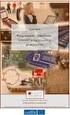 Objektumorientált programozás Pál László Sapientia EMTE, Csíkszereda, 2014/2015 9. ELİADÁS Kivételkezelés (Exception handling) 2 Mi a kivétel (exception)? A kivétel, olyan hibás állapot vagy esemény, amely
Objektumorientált programozás Pál László Sapientia EMTE, Csíkszereda, 2014/2015 9. ELİADÁS Kivételkezelés (Exception handling) 2 Mi a kivétel (exception)? A kivétel, olyan hibás állapot vagy esemény, amely
Alkalmazások fejlesztése A D O K U M E N T Á C I Ó F E L É P Í T É S E
 Alkalmazások fejlesztése A D O K U M E N T Á C I Ó F E L É P Í T É S E Követelmény A beadandó dokumentációját a Keszthelyi Zsolt honlapján található pdf alapján kell elkészíteni http://people.inf.elte.hu/keszthelyi/alkalmazasok_fejlesztese
Alkalmazások fejlesztése A D O K U M E N T Á C I Ó F E L É P Í T É S E Követelmény A beadandó dokumentációját a Keszthelyi Zsolt honlapján található pdf alapján kell elkészíteni http://people.inf.elte.hu/keszthelyi/alkalmazasok_fejlesztese
Telenor Webiroda. Kezdő lépések
 Telenor Webiroda Kezdő lépések Virtuális Tárgyaló Tartalom 1. Bevezetés...2 2. A szolgáltatás elérése és a kliensprogram letöltése...3 3. A kliensprogram telepítése...6 4. A Virtuális Tárgyaló használatba
Telenor Webiroda Kezdő lépések Virtuális Tárgyaló Tartalom 1. Bevezetés...2 2. A szolgáltatás elérése és a kliensprogram letöltése...3 3. A kliensprogram telepítése...6 4. A Virtuális Tárgyaló használatba
Operációs rendszerek. Tanmenet
 Tanmenet TANMENET- Operációs rendszerek Témakörök Javasolt óraszám 1. Windows XP ismeretek- Munka a képernyőn 2. Windows XP ismeretek- A Start menü elemei 3. Windows XP ismeretek- A billentyűzet 4. Windows
Tanmenet TANMENET- Operációs rendszerek Témakörök Javasolt óraszám 1. Windows XP ismeretek- Munka a képernyőn 2. Windows XP ismeretek- A Start menü elemei 3. Windows XP ismeretek- A billentyűzet 4. Windows
Szoftver labor III. Tematika. Gyakorlatok. Dr. Csébfalvi Balázs
 Szoftver labor III. Dr. Csébfalvi Balázs Irányítástechnika és Informatika Tanszék e-mail: cseb@iit.bme.hu http://www.iit.bme.hu/~cseb/ Tematika Bevezetés Java programozás alapjai Kivételkezelés Dinamikus
Szoftver labor III. Dr. Csébfalvi Balázs Irányítástechnika és Informatika Tanszék e-mail: cseb@iit.bme.hu http://www.iit.bme.hu/~cseb/ Tematika Bevezetés Java programozás alapjai Kivételkezelés Dinamikus
ETR Kliens installálás
 ETR Kliens installálás Azonosító: ETR-Kliens Készítette: DEXTER Kft. Kiadva: 2001. május 1. DEXTER Copyright jegyzék Copyright jegyzék A Microsoft, a Windows, a Windows NT, a Windows NT Workstation a Microsoft
ETR Kliens installálás Azonosító: ETR-Kliens Készítette: DEXTER Kft. Kiadva: 2001. május 1. DEXTER Copyright jegyzék Copyright jegyzék A Microsoft, a Windows, a Windows NT, a Windows NT Workstation a Microsoft
Microsoft Access alapok
 Microsoft Access alapok Képzési program Cím: 1027 Budapest, Csalogány utca 23. (a) A tanfolyam célja (a képzés során megszerezhető kompetencia) A tanfolyamot azoknak ajánljuk, akik már jártasságát szereztek
Microsoft Access alapok Képzési program Cím: 1027 Budapest, Csalogány utca 23. (a) A tanfolyam célja (a képzés során megszerezhető kompetencia) A tanfolyamot azoknak ajánljuk, akik már jártasságát szereztek
Az Evolut Főkönyv program telepítési és beállítási útmutatója v2.0
 Az Evolut Főkönyv program telepítési és beállítási útmutatója v2.0 Az Ön letölthető fájl tartalmazza az Evolut Főkönyv 2013. program telepítőjét. A jelen leírás olyan telepítésre vonatkozik, amikor Ön
Az Evolut Főkönyv program telepítési és beállítási útmutatója v2.0 Az Ön letölthető fájl tartalmazza az Evolut Főkönyv 2013. program telepítőjét. A jelen leírás olyan telepítésre vonatkozik, amikor Ön
Vizuális, eseményvezérelt programozás XI.
 Vizuális, eseményvezérelt programozás XI ÓE-NIK, 2011 1 Hallgatói tájékoztató A jelen bemutatóban található adatok, tudnivalók és információk a számonkérendő anyag vázlatát képezik Ismeretük szükséges,
Vizuális, eseményvezérelt programozás XI ÓE-NIK, 2011 1 Hallgatói tájékoztató A jelen bemutatóban található adatok, tudnivalók és információk a számonkérendő anyag vázlatát képezik Ismeretük szükséges,
Ismerkedés az Office 2007 felhasználói felületével
 Ismerkedés az Office 2007 felhasználói felületével A szalag kezelése Az új Fájl File menü A Gyorselérési eszköztár Az új nézetvezérlő elemek Összefoglalás Tudnivalók a Windows XP-t használó olvasók számára
Ismerkedés az Office 2007 felhasználói felületével A szalag kezelése Az új Fájl File menü A Gyorselérési eszköztár Az új nézetvezérlő elemek Összefoglalás Tudnivalók a Windows XP-t használó olvasók számára
Adatbázis és szoftverfejlesztés elmélet
 Adatbázis és szoftverfejlesztés elmélet Témakör 4. Összefoglalás 1. A kódolás eszközei Általános szövegszerkesztő Programozói szövegszerkesztő Fejlesztői környezet Vizuális fejlesztői környezet Általános
Adatbázis és szoftverfejlesztés elmélet Témakör 4. Összefoglalás 1. A kódolás eszközei Általános szövegszerkesztő Programozói szövegszerkesztő Fejlesztői környezet Vizuális fejlesztői környezet Általános
Tartalom jegyzék 1 BEVEZETŐ 2 1.1 SZOFTVER ÉS HARDVER KÖVETELMÉNYEK 2 2 TELEPÍTÉS 2 3 KEZELÉS 5
 Tartalom jegyzék 1 BEVEZETŐ 2 1.1 SZOFTVER ÉS HARDVER KÖVETELMÉNYEK 2 2 TELEPÍTÉS 2 3 KEZELÉS 5 3.1 ELSŐ FUTTATÁS 5 3.2 TULAJDONOSI ADATLAP 6 3.3 REGISZTRÁLÁS 6 3.4 AKTIVÁLÁS 6 3.5 MÉRÉS 7 3.5.1 ÜGYFÉL
Tartalom jegyzék 1 BEVEZETŐ 2 1.1 SZOFTVER ÉS HARDVER KÖVETELMÉNYEK 2 2 TELEPÍTÉS 2 3 KEZELÉS 5 3.1 ELSŐ FUTTATÁS 5 3.2 TULAJDONOSI ADATLAP 6 3.3 REGISZTRÁLÁS 6 3.4 AKTIVÁLÁS 6 3.5 MÉRÉS 7 3.5.1 ÜGYFÉL
9. óra operációs rendszerek. Grafikus operációs rendszer
 9. óra operációs rendszerek Grafikus operációs rendszer Grafikus képernyőkezelés (egér) Ikonorientált rendszer Ablakos vezérlés Ablak, ikon: fájl, fájlcsoport Egységes kezelői felület Ablakkezelés Menü
9. óra operációs rendszerek Grafikus operációs rendszer Grafikus képernyőkezelés (egér) Ikonorientált rendszer Ablakos vezérlés Ablak, ikon: fájl, fájlcsoport Egységes kezelői felület Ablakkezelés Menü
Adóhátralék kezelés egyszerűen. Használati útmutató
 Használati útmutató Program indítása: A telepítés utáni első indításkor a program a szükséges alapbeállításokat elvégzi, és automatikusan újra indul. A főképernyőn a bejelentkezéshez mindig meg kell adni
Használati útmutató Program indítása: A telepítés utáni első indításkor a program a szükséges alapbeállításokat elvégzi, és automatikusan újra indul. A főképernyőn a bejelentkezéshez mindig meg kell adni
Processzusok (Processes), Szálak (Threads), Kommunikáció (IPC, Inter-Process Communication)
 1 Processzusok (Processes), Szálak (Threads), Kommunikáció (IPC, Inter-Process Communication) 1. A folyamat (processzus, process) fogalma 2. Folyamatok: műveletek, állapotok, hierarchia 3. Szálak (threads)
1 Processzusok (Processes), Szálak (Threads), Kommunikáció (IPC, Inter-Process Communication) 1. A folyamat (processzus, process) fogalma 2. Folyamatok: műveletek, állapotok, hierarchia 3. Szálak (threads)
Microsoft Office PowerPoint 2007 fájlműveletei
 Microsoft Office PowerPoint 2007 fájlműveletei Program megnyitása Indítsuk el valamelyik tanult módszerrel a 2007-es verziót. Figyeljük meg, hogy most más felületet kapunk, mint az eddigi megszokott Office
Microsoft Office PowerPoint 2007 fájlműveletei Program megnyitása Indítsuk el valamelyik tanult módszerrel a 2007-es verziót. Figyeljük meg, hogy most más felületet kapunk, mint az eddigi megszokott Office
Adóhátralék kezelés egyszerűen. Telepítési útmutató. A program futtatásához Windows XP, Windows 7, 8 operációs rendszer szükséges.
 Telepítési útmutató Rendszerkövetelmények: A program futtatásához Windows XP, Windows 7, 8 operációs rendszer szükséges. Szükséges futtatókörnyezet: Windows Framework 4 vagy magasabb verzió. Innen tölthető
Telepítési útmutató Rendszerkövetelmények: A program futtatásához Windows XP, Windows 7, 8 operációs rendszer szükséges. Szükséges futtatókörnyezet: Windows Framework 4 vagy magasabb verzió. Innen tölthető
Már megismert fogalmak áttekintése
 Interfészek szenasi.sandor@nik.bmf.hu PPT 2007/2008 tavasz http://nik.bmf.hu/ppt 1 Témakörök Polimorfizmus áttekintése Interfészek Interfészek kiterjesztése Eseménykezelési módszerek 2 Már megismert fogalmak
Interfészek szenasi.sandor@nik.bmf.hu PPT 2007/2008 tavasz http://nik.bmf.hu/ppt 1 Témakörök Polimorfizmus áttekintése Interfészek Interfészek kiterjesztése Eseménykezelési módszerek 2 Már megismert fogalmak
Win-Tax évi ös verzió
 Érvényességi dátumok Demó verzió érvényessége: 2017.02.28. Regisztrált verzió érvényessége könyvelő programok: 2017.12.31. Regisztrált verzió érvényessége bérszámfejtő program: 2017.12.31. Regisztrált
Érvényességi dátumok Demó verzió érvényessége: 2017.02.28. Regisztrált verzió érvényessége könyvelő programok: 2017.12.31. Regisztrált verzió érvényessége bérszámfejtő program: 2017.12.31. Regisztrált
DKÜ ZRT. A Portál rendszer felületének általános bemutatása. Felhasználói útmutató. Támogatott böngészők. Felületek felépítése. Információs kártyák
 A Portál rendszer felületének általános bemutatása Felhasználói útmutató Támogatott böngészők Internet Explorer 9+ Firefox (legújabb verzió) Chrome (legújabb verzió) Felületek felépítése Információs kártyák
A Portál rendszer felületének általános bemutatása Felhasználói útmutató Támogatott böngészők Internet Explorer 9+ Firefox (legújabb verzió) Chrome (legújabb verzió) Felületek felépítése Információs kártyák
 ECDL Operációs rendszerek Miazön által használt számítógép operációs rendszere és annak verziószáma? Windows XP 1 Hány MB az ön által használt számítógépbe épített RAM? Sajátgépen jobb egérgomb / Tulajdonságok
ECDL Operációs rendszerek Miazön által használt számítógép operációs rendszere és annak verziószáma? Windows XP 1 Hány MB az ön által használt számítógépbe épített RAM? Sajátgépen jobb egérgomb / Tulajdonságok
ELEKTRONIKUS MUNKABÉRJEGYZÉK MODUL
 ELEKTRONIKUS MUNKABÉRJEGYZÉK MODUL nexonbér elektronikus munkabérjegyzék modul Kiszámolta már valaha, hogy mennyibe kerül egyetlen munkavállaló egyetlen havi munkabérjegyzéke (a nyomtatás, a borítékolás
ELEKTRONIKUS MUNKABÉRJEGYZÉK MODUL nexonbér elektronikus munkabérjegyzék modul Kiszámolta már valaha, hogy mennyibe kerül egyetlen munkavállaló egyetlen havi munkabérjegyzéke (a nyomtatás, a borítékolás
Operációs rendszerek. Windows NT. A Windows NT
 Operációs rendszerek Windows NT A Windows NT Felépítésében is új operációs rendszer: New Technology (NT) 32-bites Windows-os rendszerek felváltása Windows 2000: NT alapú 1 Operációs rendszerek felépítése
Operációs rendszerek Windows NT A Windows NT Felépítésében is új operációs rendszer: New Technology (NT) 32-bites Windows-os rendszerek felváltása Windows 2000: NT alapú 1 Operációs rendszerek felépítése
Cikktípusok készítése a Xarayában
 Cikktípusok készítése a Xarayában A Xaraya legfontosabb tulajdonsága az egyedi cikktípusok egyszerű készítésének lehetősége. Ezzel kiküszöbölhető egyedi modulok készítése, hiszen néhány kattintással tetszőleges
Cikktípusok készítése a Xarayában A Xaraya legfontosabb tulajdonsága az egyedi cikktípusok egyszerű készítésének lehetősége. Ezzel kiküszöbölhető egyedi modulok készítése, hiszen néhány kattintással tetszőleges
ADATBÁZIS-KEZELÉS - BEVEZETŐ - Tarcsi Ádám, ade@inf.elte.hu
 ADATBÁZIS-KEZELÉS - BEVEZETŐ - Tarcsi Ádám, ade@inf.elte.hu Számonkérés 2 Papíros (90 perces) zh az utolsó gyakorlaton. Segédanyag nem használható Tematika 1. félév 3 Óra Dátum Gyakorlat 1. 2010.09.28.
ADATBÁZIS-KEZELÉS - BEVEZETŐ - Tarcsi Ádám, ade@inf.elte.hu Számonkérés 2 Papíros (90 perces) zh az utolsó gyakorlaton. Segédanyag nem használható Tematika 1. félév 3 Óra Dátum Gyakorlat 1. 2010.09.28.
CareLink Personal telepítési útmutató. Első lépések a CareLink Personal adatfeltöltéshez
 CareLink Personal telepítési útmutató Első lépések a CareLink Personal adatfeltöltéshez A CareLink USB illesztőprogram telepítése A CareLink USB illesztőprogramot telepíteni kell. Ez az illesztőprogram
CareLink Personal telepítési útmutató Első lépések a CareLink Personal adatfeltöltéshez A CareLink USB illesztőprogram telepítése A CareLink USB illesztőprogramot telepíteni kell. Ez az illesztőprogram
Az eszközpaletta. Felsı sor balról jobbra. Második sor balról jobbra 1/7
 Az eszközpaletta Látható, hogy a Delphi 7.0 ablakai a Windows operációsrendszernél megszokott jellemzıkkel bírnak: címsor, ablakkezelı gombok, vezérlımenü stb. A Delphi címsora a Delphi 7 - Project1 feliratot
Az eszközpaletta Látható, hogy a Delphi 7.0 ablakai a Windows operációsrendszernél megszokott jellemzıkkel bírnak: címsor, ablakkezelı gombok, vezérlımenü stb. A Delphi címsora a Delphi 7 - Project1 feliratot
VisualBaker Telepítési útmutató
 VisualBaker Telepítési útmutató Office Hungary Bt web: www.visualbaker.hu e-mail: info@visualbaker.hu Tartalomjegyzék: Telepítési útmutató... 1 Tartalomjegyzék:... 2 Első lépések:... 3 Telepítési kulcs...
VisualBaker Telepítési útmutató Office Hungary Bt web: www.visualbaker.hu e-mail: info@visualbaker.hu Tartalomjegyzék: Telepítési útmutató... 1 Tartalomjegyzék:... 2 Első lépések:... 3 Telepítési kulcs...
Felhasználói Leírás v.2.00
 Euro-eBank Ügyfélprogram (ÜP) Felhasználói Leírás v.2.00 Bakonyvidéke Takarékszövetkezet 1. Tartalomjegyzék Bevezetés... 3 Program indítása:... 3 A program üzemmódjai:... 4 Számlaegyenleg lekérdezése:...
Euro-eBank Ügyfélprogram (ÜP) Felhasználói Leírás v.2.00 Bakonyvidéke Takarékszövetkezet 1. Tartalomjegyzék Bevezetés... 3 Program indítása:... 3 A program üzemmódjai:... 4 Számlaegyenleg lekérdezése:...
Windows. Készítette: Csatlós István
 Windows Készítette: Csatlós István Windows alapok Legfontosabb jellemzői: 1. Grafikus felhasználói felület (GUI) 1. Ablak- és egértechnika 2. Menü- és ikonrendszer 2. Többfeladatos (MultiTask) és egyes
Windows Készítette: Csatlós István Windows alapok Legfontosabb jellemzői: 1. Grafikus felhasználói felület (GUI) 1. Ablak- és egértechnika 2. Menü- és ikonrendszer 2. Többfeladatos (MultiTask) és egyes
DAT adatcserefájl AutoCAD MAP DWG mapobject konvertáló program dokumentáció
 H - 1161 Budapest Rákóczi út 76. Tel./Fax.: +36-1-4010159 http://www.pageos.hu toni@pageos.hu DAT adatcserefájl AutoCAD MAP DWG mapobject konvertáló program dokumentáció A program használható a TOPOBASE
H - 1161 Budapest Rákóczi út 76. Tel./Fax.: +36-1-4010159 http://www.pageos.hu toni@pageos.hu DAT adatcserefájl AutoCAD MAP DWG mapobject konvertáló program dokumentáció A program használható a TOPOBASE
Alkalmazás technológiai frissítés migrációs és üzemeltetési tapasztalatok
 Alkalmazás technológiai frissítés migrációs és üzemeltetési tapasztalatok Informix 11.50 upgrade esettanulmány 2011. január. 31. Átalakítandó architektúra (2009) Alapvetően az üzleti logikát tárolt eljárásokkal
Alkalmazás technológiai frissítés migrációs és üzemeltetési tapasztalatok Informix 11.50 upgrade esettanulmány 2011. január. 31. Átalakítandó architektúra (2009) Alapvetően az üzleti logikát tárolt eljárásokkal
Podoski Péter és Zabb László
 Podoski Péter és Zabb László Bevezető Algoritmus-vizualizáció témakörében végeztünk kutatásokat és fejlesztéseket Felmértük a manapság ismert eszközök előnyeit és hiányosságait Kidolgoztunk egy saját megjelenítő
Podoski Péter és Zabb László Bevezető Algoritmus-vizualizáció témakörében végeztünk kutatásokat és fejlesztéseket Felmértük a manapság ismert eszközök előnyeit és hiányosságait Kidolgoztunk egy saját megjelenítő
Ablak és ablakműveletek
 Ablak és ablakműveletek 1. Jelölje meg az igaz állításokat! A. A képen egy ablakot lehet látni. B. A Windows operációs rendszerben a mappák és programok ablakokban nyílnak meg. C. Egyszerre csak egy ablakot
Ablak és ablakműveletek 1. Jelölje meg az igaz állításokat! A. A képen egy ablakot lehet látni. B. A Windows operációs rendszerben a mappák és programok ablakokban nyílnak meg. C. Egyszerre csak egy ablakot
A Windows 7 operációs rendszerrel kompatibilis DS150E felhasználói útmutatója. Dangerfield,február 2010 V1.0 Delphi PSS
 A Windows 7 operációs rendszerrel kompatibilis DS150E felhasználói útmutatója Dangerfield,február 2010 V1.0 Delphi PSS 1 TARTALOM Főalkatrészek. 3 Telepítési útmutató...5 A Bluetooth telepítése....17 A
A Windows 7 operációs rendszerrel kompatibilis DS150E felhasználói útmutatója Dangerfield,február 2010 V1.0 Delphi PSS 1 TARTALOM Főalkatrészek. 3 Telepítési útmutató...5 A Bluetooth telepítése....17 A
Access 2013 Lekérdezéstől testre szabásig TARTALOM 1
 TARTALOM 1 2 TARTALOM Minden jog fenntartva, beleértve bárminemű sokszorosítás, másolás és közlés jogát is. Kiadja a Mercator Stúdió Felelős kiadó a Mercator Stúdió vezetője Lektor: Pétery Tamás Szerkesztő:
TARTALOM 1 2 TARTALOM Minden jog fenntartva, beleértve bárminemű sokszorosítás, másolás és közlés jogát is. Kiadja a Mercator Stúdió Felelős kiadó a Mercator Stúdió vezetője Lektor: Pétery Tamás Szerkesztő:
WIN-TAX programrendszer frissítése
 WIN-TAX programrendszer frissítése A WIN-TAX programrendszert a verzió érvényességének lejártakor illetve jelentősebb változás esetén (pl.: elkészült fejlesztések, munkahelyi hálózati szinkronitás miatt)
WIN-TAX programrendszer frissítése A WIN-TAX programrendszert a verzió érvényességének lejártakor illetve jelentősebb változás esetén (pl.: elkészült fejlesztések, munkahelyi hálózati szinkronitás miatt)
Számítógépes alapismeretek 2.
 Számítógépes alapismeretek 2. 1/7 Kitöltő adatai: Név: Osztály: E-mail cím: 2/7 Kérdések: Mire szolgál az asztal? Az ideiglenesen törölt fájlok tárolására. A telepített alkalmazások tárolására. A telepített
Számítógépes alapismeretek 2. 1/7 Kitöltő adatai: Név: Osztály: E-mail cím: 2/7 Kérdések: Mire szolgál az asztal? Az ideiglenesen törölt fájlok tárolására. A telepített alkalmazások tárolására. A telepített
KÉPERNYŐKÉP KÉSZÍTÉSE
 KÉPERNYŐKÉP KÉSZÍTÉSE Ez a segédlet azért készült, hogy segítséget nyújtson az ÉTDR hibabejelentés mellé csatolandó képernyőkép készítéséhez. Készült: 2015. 02. 25. Tartalom Bevezető... 3 Windows operációs
KÉPERNYŐKÉP KÉSZÍTÉSE Ez a segédlet azért készült, hogy segítséget nyújtson az ÉTDR hibabejelentés mellé csatolandó képernyőkép készítéséhez. Készült: 2015. 02. 25. Tartalom Bevezető... 3 Windows operációs
Belépés a GroupWise levelező rendszerbe az Internet felől
 1 Belépés a GroupWise levelező rendszerbe az Internet felől A GroupWise levelező szolgáltatás web felelületről, az Internet felől az Egyetem honlapjáról is elérhető, az alábbi linken: www.uni-nke.hu WEBMAIL-NKE
1 Belépés a GroupWise levelező rendszerbe az Internet felől A GroupWise levelező szolgáltatás web felelületről, az Internet felől az Egyetem honlapjáról is elérhető, az alábbi linken: www.uni-nke.hu WEBMAIL-NKE
Digitális aláírás általános telepítése és ellenőrzése
 Digitális aláírás általános telepítése és ellenőrzése A digitális aláírásból (tanúsítványból) két fajta létezik! Egyik az úgynevezett hardveres tanúsítvány, amelynél az ügyfél rendelkezik fizikailag egy
Digitális aláírás általános telepítése és ellenőrzése A digitális aláírásból (tanúsítványból) két fajta létezik! Egyik az úgynevezett hardveres tanúsítvány, amelynél az ügyfél rendelkezik fizikailag egy
